- Ordinateurs et électronique
- Téléviseurs et moniteurs
- Téléviseurs LCD
- LG
- LG DM2780D-PZ
- Manuel du propriétaire
▼
Scroll to page 2
of
98
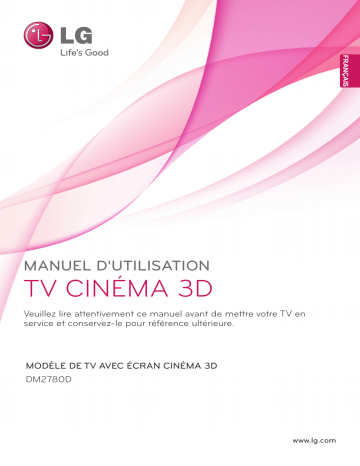
FRANÇAIS MANUEL D'UTILISATION TV CINÉMA 3D Veuillez lire attentivement ce manuel avant de mettre votre TV en service et conservez-le pour référence ultérieure. MODÈLE DE TV AVEC ÉCRAN CINÉMA 3D DM2780D www.lg.com 2 SOMMAIRE FRANÇAIS SOMMAIRE 5 LICENCES 6 ASSEMBLAGE ET PRÉPARATION 6 Déballage 8 Pièces et touches 9 Soulever et déplacer la TV 9 Configuration de la TV 9 - Fixation du support du TV 10 - Séparation de la base et du corps du 10 - Installation sur une table 12 - Rangement des câbles 12 - Support orientable 12 - Fixation du support mural 14 support 25 - Mise à jour du logiciel 26 - Diagnostics 26 - Information CI [Common interface] 27 - Sélection de la liste de chaînes 27 - Configuration d'une chaîne préférée 28 Utilisation d'options supplémentaires 28 - Ajustement du format de l'image 30 - Utilisation de la liste des sources 31 - Sélection Langue / Pays à afficher 32 - Sélection Langue (en mode numérique 33 Utilisation des options de blocage 33 - Blocage des touches de la TV. 34 - Contrôle parental (en mode numérique uniquement) uniquement) 34 Utilisation du menu rapide TÉLÉCOMMANDE 35 16 EPG (GUIDE ÉLECTRONIQUE DES PROGRAMMES) (EN MODE NUMÉRIQUE) REGARDER LA TV 35 Utilisation du Guide électronique des 16 Raccordement d'une antenne ou d'un 16 câble - Marche/Arrêt de l'EPG - Raccordement d'une antenne ou d'un 35 - Sélection d'un programme 36 - Touche de commande en mode Guide câble de base 16 - Connexion avec un boîtier câble 17 Premier accès à la TV 18 Regarder la TV 18 Gestion des chaînes 18 - Configuration automatique des chaînes 21 programmes 35 - Configuration manuelle des chaînes (en MAINTENANT/SUIVANT 36 - Touche de commande en mode Guide 36 - Touche de commande en mode 37 - Touche de commande dans le boîtier 8 jours Changement date de description d'extension mode numérique) 22 - Configuration manuelle des chaînes (en 37 istrement/enregistrement programmé mode analogique) 23 - Paramètres de la TNT par câble (en 37 - Modification de votre liste de chaînes 24 - En mode TNT/RADIO 24 - En mode TV - Touche de commande en mode Liste de planification mode Câble uniquement) 23 - Touche de commande en mode Enreg- 38 CONNEXION À UN PC 38 Connexion HDMI SOMMAIRE 3 Connexion DVI - HDMI 60 - Paramètres Image 39 Connexion RGB 63 - Paramètres SON 40 Réglage de l'écran 66 - Paramètres HEURE 40 - Sélection d'un mode image 67 - Paramètres OPTION 40 - Personnalisation des options d'image 68 - Paramètres VERROU 41 - Personnalisation des options 69 - Paramètres de source d'entrée 69 - Paramètres USB 70 ÉTABLISSEMENT DE CONNEXIONS 70 Présentation de la connexion 72 Connexion à un caméscope, une caméra, d'affichage PC 41 Réglage du son 41 - Sélection d'un mode son 42 - Personnalisation des options de son 43 DIVERTISSEMENT 43 Utilisation des fonctions multimédias inté- un récepteur HD, un DVD, un lecteur grées VCR ou une console de jeu 72 - Connexion HDMI 72 - Connexion DVI - HDMI - Navigation dans les fichiers 72 - Connexion de composant 46 - Visionnage de photos 73 - Connexion composite 47 - Écouter de la musique 73 - Connexion Euro Scart 49 - Affichage de vidéos 73 Connexion à un système audio 52 - Code d'enregistrement du DivX 73 - Connexion audio optique numérique 52 - Désactivation de l'option DivX 74 - Branchement du casque 74 Connexion à un périphérique USB 43 - Connexion des périphériques de stockage USB 45 53 IMAGERIE 3D (UNIQUEMENT SUR MODÈLE 3D) 75 TELETEXTE 53 Technologie 3D 75 Activer et désactiver le télétexte 53 Consignes relatives à l'affichage d'images 75 Simple 3D 75 - Sélection de la page 54 Utilisation des lunettes 3D 75 Top 55 Distance pour visualiser des images 3D 75 - Sélection de bloc/groupe/page 56 Visualisation en 3D 75 - Sélection de page directe 57 Option réglage mode 3D 76 Fastext 76 - Sélection de la page 76 Fonction de télétexte spéciale 76 - Option texte 58 PERSONNALISATION DES PARAMÈTRES 58 Accès aux menus principaux 59 Personnalisation des paramètres 59 - Paramètres CONFIG FRANÇAIS 39 4 SOMMAIRE FRANÇAIS 77 TÉLÉTEXTE NUMÉRIQUE 77 Télétexte dans le service numérique 77 Télétexte dans le service numérique 78 MAINTENANCE 78 Écran et cadre 78 Boîtier et support 78 Cordon d'alimentation 79 DÉPANNAGE 79 Général 80 Mode PC 82 DÉPANNAGE EN MODE 3D 83 SPÉCIFICATIONS 87 CODES IR 88 CONFIGURATION DU PÉRIPHÉRIQUE DE CONTRÔLE EXTERNE 88 Configuration du RS-232C 88 Type de connecteur ; D-Sub 9 broches mâle 89 Configurations RS-232C 90 Paramètres de communication 90 Liste de référence de commande 91 Protocole de transmission/réception LICENCES 5 Les licences prises en charge peuvent différer selon le modèle.Pour plus d’informations sur les licences, veuillez consulter le site www.lg.com. Fabriqué sous licence de Dolby Laboratories. Dolby et le symbole double-D sont des marques commerciales de Dolby Laboratories. HDMI, le logo HDMI et High-Definition Multimedia Interface sont des marques de commerce ou des marques déposées de HDMI Licensing LLC. À PROPOS DES VIDÉOS DIVX : DIVX® est un format de vidéo numérique créé par DivX, LLC, filiale de Rovi Corporation. Votre périphérique est officiellement certifié par DivX (DivX Certified®), ce qui vous permet de lire des vidéos DivX. Rendez-vous sur www.divx.com pour obtenir plus d'informations ainsi que des utilitaires permettant de convertir vos fichiers au format DivX. À PROPOS DE LA VIDÉO À LA DEMANDE DIVX : ce périphérique DivX Certified® doit être enregistré pour pouvoir lire des vidéos à la demande DivX. Pour obtenir le code d'enregistrement, accédez à la section DivX VOD du menu de configuration du périphérique. Les instructions d'enregistrement sont disponibles sur le site vod.divx.com. DivX Certified® pour la lecture de vidéos DivX® jusqu'à 1080p en HD, y compris le contenu Premium. DivX®, DivX Certified® et leurs logos respectifs sont des marques déposées de Rovi Corporation ou de ses filiales ; leur utilisation est régie par une licence. Sous couvert d'un ou plusieurs brevets américains cités ci-dessous : 7 295 673, 7 460 668, 7 515 710 et 7 519 274. FRANÇAIS LICENCES 6 ASSEMBLAGE ET PRÉPARATION FRANÇAIS ASSEMBLAGE ET PRÉPARATION Déballage Vérifiez que la boîte de votre moniteur contient bien les éléments suivants. S'il manque des accessoires, contactez le revendeur auprès duquel vous avez acheté votre produit. L'aspect réel des produits et des accessoires présentés dans ce manuel peut différer des illustrations. Télécommande et piles CD de logiciel TriDef 3D/Guide d'installation rapide Cordon d'alimentation Adaptateur ac/cc Serre-câbles Câble RGB CD (Manuel d'utilisation)/ Carte Base du support Lunettes 3D (de type normal) Lunettes 3D (de type clip) ASSEMBLAGE ET PRÉPARATION Afin d'optimiser la sécurité et la durée de vie des produits, n'utilisez pas d'éléments piratés. yy La garantie ne couvre pas les dommages ou les blessures dus à l'utilisation d'éléments piratés. yy REMARQUE Les accessoires fournis avec le produit diffèrent en fonction du modèle choisi. yy Les caractéristiques des produits ou le contenu de ce manuel peuvent être modifiés sans avis yy préalable en cas de mise à jour des fonctions. FRANÇAIS ATTENTION 7 8 ASSEMBLAGE ET PRÉPARATION Pièces et touches FRANÇAIS PCMCIA Logement de carte Voyant d'alimentation Voyant allumé : allumé yy Voyant éteint : éteint yy Capteur de la télécommande Touches tactiles 1 AV IN2 2 (MONO) AUDI0 Panneau de connexion (Voir p.70) Touche tactile Description INPUT Permet de changer la source d'entrée. MENU Permet d'accéder aux menus principaux, ou d'enregistrer votre entrée et de quitter les menus. OK Permet de sélectionner l'option du menu en surbrillance ou de confirmer une entrée. ◄ VOL ► Règle le niveau du volume. ▼ PR ▲ Permet de parcourir les chaînes enregistrées. Permet de mettre le moniteur sous/hors tension. /I Toutes les touches sont tactiles. Il suffit d'appuyer du bout du doigt pour les sélectionner. REMARQUE Vous pouvez activer ou désactiver le voyant d'alimentation en sélectionnant OPTION dans les yy menus principaux. ASSEMBLAGE ET PRÉPARATION Configuration de la TV Lorsque vous déplacez ou soulevez la TV, lisez les consignes suivantes pour éviter de la rayer ou de l'endommager, et pour la transporter en toute sécurité, quels que soient son type et sa taille. Fixation du support du TV ATTENTION Évitez toujours de toucher l'écran, car vous risqueriez d'endommager l'écran ou des pixels permettant de composer l'image. Nous vous recommandons de déplacer la TV yy dans sa boîte ou son emballage d'origine. Avant de déplacer ou de soulever la TV, yy déconnectez le cordon d'alimentation et tous les câbles. Maintenez fermement la TV par le haut et yy le bas du cadre. Veillez à ne pas le tenir par la partie transparente, le haut-parleur ou la zone de la grille du haut-parleur. Lorsque vous maintenez la TV, orientez yy l'écran à l'opposé de vous pour éviter de le rayer. Lorsque vous transportez la TV, ne l'exposez yy pas à des secousses ou à des vibrations excessives. Lorsque vous transportez la TV, maintenezyy la à la verticale, sans la coucher sur le côté ni l'incliner vers la gauche ou la droite. 1 Placez la TV côté écran sur une surface plane et rembourrée ATTENTION Placez un tapis en mousse ou un chiffon doux sur la table afin de protéger l'écran. 2 Fixez la base du support au TV en tournant la vis vers la droite avec une pièce. FRANÇAIS Soulever et déplacer la TV 9 10 ASSEMBLAGE ET PRÉPARATION FRANÇAIS Séparation de la base et du corps du support 1 Placez la TV côté écran sur une surface plane et rembourrée 2 Desserrez la vis vers la gauche, puis séparez Installation sur une table 1 Soulevez et positionnez la TV à la verticale sur une table. Laissez au moins 10 cm entre le mur et le moniteur pour assurer une bonne ventilation. la base du support du corps du support. 10 cm 10 cm 10 cm 10 cm 3 Retirez les 2 vis et séparez le corps du support de la TV. 2 Branchez l'adaptateur ac/cc et le cordon d'alimentation sur une prise murale. ASSEMBLAGE ET PRÉPARATION Utilisation du système de sécurité Kensington AVERTISSEMENT Le connecteur du système de sécurité Kensington se situe à l'arrière de la TV. Pour plus d'informations sur l'installation ou l'utilisation de ce système de sécurité, consultez le manuel fourni avec ce dernier ou rendez-vous sur http://www. kensington.com . Connectez le câble du système de sécurité Kensington à la TV et à la table. ATTENTION Débranchez le cordon d'alimentation avant de déplacer ou d'installer la TV. Vous éviterez ainsi tout risque d'électrocution. REMARQUE REMARQUE Inclinez l'écran de +18 ° à -5 ° afin de trouver le meilleur angle de vue. Face avant 18° Face arrière Le système de sécurité Kensington est livré en option. Des accessoires supplémentaires sont disponibles à la vente dans la plupart des magasins d'électronique. FRANÇAIS Si vous souhaitez incliner la TV, ne tenez pas l'écran par le bas comme indiqué sur cette illustration car vous risqueriez de vous blesser. -5° 11 12 ASSEMBLAGE ET PRÉPARATION FRANÇAIS Rangement des câbles Fixation du support mural Rassemblez les câbles et attachez-les avec le serre-câbles. Afin d'assurer la ventilation du moniteur, laissez un espace de 10 cm autour du produit. Des instructions d'installation détaillées sont disponibles auprès de votre revendeur. Reportezvous au Guide d'installation et de configuration du support de fixation murale (en option). 10 cm 10 cm 10 cm 10 cm Support orientable Faites pivoter la TV sur 179 degrés afin de trouver le meilleur angle de vue. Si vous prévoyez de monter la TV sur un mur, fixez l'interface de montage mural (pièces en option) sur l'arrière du poste. Si vous installez la TV à l'aide de l'interface de montage mural (en option), assurez-vous de bien la fixer pour éviter qu'elle ne tombe. 1 Veillez à utiliser des vis et une interface de montage mural répondant aux normes VESA. 2 Si vous utilisez des vis plus longues que les vis standard, vous risquez d'endommager la TV. 3 Si vous utilisez des vis incorrectes, le produit risque d'être endommagé et de tomber du mur. LG Electronics n'est pas responsable de ce type de problème. 4 Compatible VESA uniquement au regard des dimensions de l'interface de montage par vis et des spécifications des vis de montage. 5 Respectez les spécifications de la norme VESA indiquées ci-dessous. ASSEMBLAGE ET PRÉPARATION Modèle DM2780D VESA (A x B) Vis standard Nombre de vis Support mural (en option) 200 x 100 M4 4 RW240 VESA (A x B) yy B A ATTENTION Débranchez le cordon d'alimentation avant yy de déplacer ou d'installer la TV. Vous éviterez ainsi tout risque d'électrocution. Si vous fixez la TV au plafond ou sur un mur yy oblique, le produit risque de tomber et de blesser quelqu'un. Utilisez un support mural agréé par LG et yy contactez votre revendeur local ou une personne qualifiée. Ne serrez pas trop les vis. Cela pourrait yy endommager la TV et entraîner l'annulation de votre garantie. Utilisez des vis et supports de fixation yy murale répondant à la norme VESA. La garantie ne couvre pas les dommages ou les blessures dus à une mauvaise utilisation ou à l'utilisation d'accessoires non agréés. REMARQUE N'utilisez que des vis répondant aux yy spécifications de la norme VESA. Le kit de support mural est fourni avec yy un manuel d'installation et les pièces nécessaires à l'installation. Le support mural est proposé en option. Pour yy en savoir plus sur les accessoires en option, contactez votre revendeur. La longueur des vis dépend du modèle de yy support mural. Vérifiez leur longueur avant de procéder à l'installation. Pour plus d'informations, consultez les yy instructions fournies avec le support mural. FRANÇAIS 784,8 mm (30,9 pouces) maximum yy * Épaisseur de la plaque de fixation murale : 2,6 mm * Vis : Φ 4,0 mm x 0,7 mm de pas de vis x 10 mm de longueur 787,4 mm (31 pouces) et plus yy * Utilisez une plaque de fixation murale et des vis répondant à la norme VESA. 13 14 TÉLÉCOMMANDE FRANÇAIS TÉLÉCOMMANDE Les descriptions contenues dans ce manuel font référence aux touches de la télécommande. Veuillez lire attentivement ce manuel et utiliser correctement la TV. Pour remplacer les piles, ouvrez le couvercle du compartiment des piles, insérez deux piles de 1,5 V de type AAA en respectant la polarité et , et refermez le couvercle. Pour retirer les piles, procédez à l'inverse de leur insertion. Les piles et batteries internes au produit ou raccordées à celui-ci ne doivent pas être exposées à une chaleur excessive telle que celle du soleil, d’un feu ou d’une origine similaire ENERGY TV / PC INPUT SAVING 1 2 3 4 5 6 7 8 0 Q.VIEW LIST 9 MARK FAV 3D P P A G E MUTE MENU GUIDE BACK INFO Q.MENU OK ATTENTION N'associez pas des piles neuves avec des piles anciennes, car cela pourrait endommager la télécommande. EXIT Auto Config. Veillez à orienter la télécommande vers le capteur situé sur la TV. (MARCHE-ARRÊT) Permet d'éteindre ou d'allumer la TV. ENERGY SAVING (Voir p.60) Règle la luminosité de l'écran pour réduire la consommation électrique. TV/PC Permet de sélectionner le mode TV ou PC. LIST (Voir p.27) Affiche la table des chaînes. MARK Permet de sélectionner l'entrée pour appliquer les paramètres Assistant image. Permet de cocher et décocher des chaînes dans le menu USB. FAV Affiche la chaîne préférée sélectionnée. INPUT (Voir p.30) Sélectionne le mode d'entrée. ENERGY TV / PC INPUT TV/RAD (Voir p.24) Sélectionne le programme Radio, TV et TNT TV/ RAD SAVING 1 2 3 4 5 6 7 8 0 9 LIST Touches numériques Permettent de saisir des chiffres. Q.VIEW Revient à la chaîne précédemment visionnée. Q.VIEW 3D (Voir p.53) Pour la lecture des vidéos en 3D. MARK FAV 3D P P A G E MUTE 3D SETTING MENU (VOLUME) Règle le niveau du volume. GUIDE Q.MENU MUTE Coupe tous les sons. OK BACK INFO Chaîne Sélectionne une chaîne. PAGE Passe à l'écran précédent ou suivant. EXIT TÉLÉCOMMANDE ENERGY TV / PC TV/ RAD 1 2 3 5 6 TV / PC INPUT 7 8 0 9 LIST TV/ RAD SAVING Q.VIEW MARK FAV RATIO P P A G E MUTE MENU GUIDE Q.MENU OK BACK INFO FRANÇAIS ENERGY INPUT SAVING 4 15 EXIT Auto Config. 1 2 3 4 5 6 7 8 0 9 LIST GUIDE (Voir p.35) Présente le guide des chaînes. MENU (Voir p.58) Permet d'accéder aux menus principaux ou d'enregistrer votre entrée et de quitter les menus. MARK FAV 3D Touches Télétexte (Voir p.74) Ces touches sont utilisées pour le télétexte. Pour plus de détails, voir la section « Télétexte ». Touches de commande du menu USB (Voir p.43) Menu USB (liste photos et musiques ou films). P P A G E MUTE 3D SETTING MENU OK Sélectionne les menus ou options et confirme votre entrée. BACK Permet à l'utilisateur de passer à l'étape précédente dans une application interactive, EPG (guide électronique de programmes) ou une autre fonction d'interaction utilisateur. Q.VIEW GUIDE Q.MENU INFO Touches de navigation Parcourt les menus ou options. INFO ⓘ Affiche les informations liées à la chaîne actuelle et à l'écran. OK BACK Q.MENU (Voir p.34) Permet d'accéder au menu rapide. 3D SETTING (uniquement en mode 3D) (Voir p.57) Permet d'afficher le paramètre du mode 3D. EXIT Auto Config. EXIT Efface tout ce qui est affiché à l'écran et revient à l'affichage TV quel que soit le menu utilisé. Touches de couleur Ces touches sont utilisées pour le télétexte (sur les modèles TELETEXT uniquement) ou pour éditer une chaîne. SUBTITLE Rappelle le sous-titrage de votre choix en mode numérique. Config. auto. Règle automatiquement la position de l'image et réduit l'instabilité de l'image. 16 REGARDER LA TV FRANÇAIS REGARDER LA TV Raccordement d'une antenne ou d'un câble Raccordez une antenne, un câble ou un boîtier câble pour regarder la TV en vous reportant à ce qui suit. Les illustrations peuvent différer des accessoires réels et un câble RF est proposé en option. Connexion avec un boîtier câble Connectez la TV à un décodeur câble et le décodeur câble à une prise d'antenne murale avec 2 câbles RF (75 ohms). Raccordement d'une antenne ou d'un câble de base Connectez la TV à une prise d'antenne murale avec un câble RF (75 ohms). Antenne murale Prise Extérieur Antenne REMARQUE Utilisez un séparateur de signaux pour yy utiliser plus de deux téléviseurs. Si la qualité d'image est mauvaise, installez yy correctement un amplificateur de signaux pour l'améliorer. Si vous utilisez une antenne et que la qualité yy d'image est mauvaise, orientez l'antenne différemment. Rendez-vous sur http://AntennaWeb.org yy pour en savoir plus sur le raccordement d'une antenne ou d'un câble. ATTENTION Veillez à ne pas tordre le fil en cuivre ou le yy câble RF. Fil en cuivre Suivez toutes les instructions relatives aux yy raccordements entre les périphériques, puis branchez le cordon d'alimentation sur la prise électrique pour éviter d'endommager votre TV. REGARDER LA TV Premier accès à la TV 1 Branchez le cordon d'alimentation sur une prise électrique. 2 Appuyez sur sur la TV pour l'allumer. Le voyant d'alimentation s'allume. 4 Suivez les instructions à l'écran pour personnaliser votre TV selon vos préférences. Langue Réglage mode Pays Sélectionne une langue pour l'affichage. Sélectionne Usage familial pour l'environnement familial. Sélectionne un pays pour l'affichage. Recherche auto. Recherche et enregistre automatiquement les chaînes disponibles. REMARQUE REMARQUE Lorsque la TV est en mode Gestion alimentation, le voyant lumineux clignote. Pour obtenir une bonne qualité d'image yy dans un environnement familial, sélectionnez le mode Usage familial. Le mode Démo. magasin est adapté à yy l'environnement commercial. Si vous sélectionnez le mode Démo. yy magasin, vos réglages personnalisés seront ramenés aux valeurs par défaut de Démo. magasin en 2 minutes. 5 Lorsque les réglages de base sont terminés, appuyez sur OK. REMARQUE 3 L'écran de configuration initiale s'affiche lorsque vous allumez la TV pour la première fois. REMARQUE Vous pouvez également faire passer la yy TV du mode ordinateur au mode TV en appuyant sur TV/PC. Vous pouvez également accéder à yy Configuration initiale en accédant à OPTION dans les menus principaux. Si vous n'effectuez aucune action sur yy la TV dans les 40 secondes suivant l'affichage des menus de réglage, ceux-ci disparaissent. Si vous n'effectuez pas la configuration initiale, le message concernant la configuration initiale s'affiche chaque fois que vous allumez la TV. 6 Pour éteindre la TV, appuyez sur sur la TV. Le voyant d'alimentation s'éteint. ATTENTION Débranchez le cordon d'alimentation de la prise de courant si la TV ne doit pas être utilisée pendant une période prolongée. FRANÇAIS Lorsque vous accédez à la TV pour la première fois, l'écran de configuration initiale s'affiche. Sélectionnez une langue et personnalisez les paramètres de base. 17 18 REGARDER LA TV FRANÇAIS Regarder la TV Gestion des chaînes 1 Appuyez sur Configuration automatique des chaînes sur la télécommande ou sur sur la TV pour allumer la TV. 2 Appuyez sur INPUT et sélectionnez Antenne. 3 Pour contrôler la TV, utilisez les touches et menus suivants pendant que vous regardez la TV. Touche / Menu Description Pour les pays autres que la Finlande, la Suède, le Danemark et la Norvège) Permet de trouver et de stocker automatiquement toutes les chaînes disponibles. Permet de parcourir les chaînes enregistrées 1 Appuyez sur MENU pour accéder aux menus Chiffres Permet de sélectionner une chaîne en saisissant des chiffres 2 Appuyez sur les touches de navigation pour (+ , -) ou VOL ( ) Règle le niveau du volume MUTE Coupe tous les sons IMAGE Permet de sélectionner l'un des modes image prédéfinis (Voir p.60) Son Permet de sélectionner l'un des modes audio prédéfinis () (Voir p.63) P( PR ( ) ou ) 4 Pour éteindre la TV, appuyez sur télécommande ou sur sur la sur la TV. principaux. accéder à l'option CONFIG, puis sur OK. 3 Appuyez sur les touches de navigation pour accéder à l'option Recherche auto., puis sur OK. 4 Sélectionner Lancer pour commencer la recherche automatique. La TV recherche et enregistre automatiquement les chaînes disponibles. 5 Lorsque vous avez terminé, appuyez sur EXIT. Pour revenir au menu précédent, appuyez sur BACK. REMARQUE Utilisez les touches numériques pour saisir yy un mot de passe à 4 chiffres dans Système de verrou activé. Numérotation automatique : déterminez yy si vous souhaitez utiliser les numéros de chaîne proposés par les stations de diffusion pour la recherche. Si la fenêtre contextuelle Conflit entre yy programmes s'affiche après la recherche automatique en Italie, sélectionnez le diffuseur responsable du numéro de chaîne pour résoudre le problème. Si la fenêtre contextuelle Conflit entre yy programmes s'affiche après la recherche automatique au RU, sélectionnez le diffuseur responsable du numéro de chaîne pour résoudre le problème. REGARDER LA TV La recherche automatique DVB-C est un menu pour les utilisateurs des pays prenant en charge le câble DVB. Pour sélectionner l'option Antenne yy 1 Appuyez sur MENU pour accéder aux menus principaux. Pour sélectionner l'option Câble yy 1 Appuyez sur MENU pour accéder aux menus principaux. 2 Appuyez sur les touches de navigation pour accéder à l'option CONFIG, puis sur OK. 3 Appuyez sur les touches de navigation pour accéder à l'option Recherche auto., puis sur OK. 2 Appuyez sur les touches de navigation pour 4 Appuyez sur les touches de navigation pour 3 Appuyez sur les touches de navigation pour 5 Appuyez sur les touches de navigation pour 4 Appuyez sur les touches de navigation pour 6 Appuyez sur les touches de navigation pour accéder à l'option CONFIG, puis sur OK. accéder à l'option Recherche auto., puis sur OK. accéder à l'option Antenne, puis sur OK. 5 Sélectionner Lancer pour commencer la recherche automatique. La TV recherche et enregistre automatiquement les chaînes disponibles. 6 Lorsque vous avez terminé, appuyez sur EXIT. Pour revenir au menu précédent, appuyez sur BACK. REMARQUE Utilisez les touches numériques pour saisir yy un mot de passe à 4 chiffres dans Système de verrou activé. Numérotation automatique : déterminez yy si vous souhaitez utiliser les numéros de chaîne proposés par les stations de diffusion pour la recherche. accéder à l'option Câble, puis sur OK. accéder à l'option Comhem ou Autres opérateurs, puis sur OK. accéder à l'option Par défaut, Complet ou Utilisateur, puis sur OK. 7 Appuyez sur les touches de navigation ou les touches numériques pour effectuer les réglages appropriés (sauf pour l'option Complet), puis sur OK. 8 Appuyez sur les touches de navigation pour accéder à l'option Fermer, puis sur OK. 9 Sélectionner Lancer pour commencer la recherche automatique. La TV recherche et enregistre automatiquement les chaînes disponibles. 10 Lorsque vous avez terminé, appuyez sur EXIT. Pour revenir au menu précédent, appuyez sur BACK. REMARQUE Utilisez les touches numériques pour saisir yy un mot de passe à 4 chiffres dans Système de verrou activé. Numérotation automatique : déterminez yy si vous souhaitez utiliser les numéros de chaîne proposés par les stations de diffusion pour la recherche. FRANÇAIS Pour la Finlande, la Suède, le Danemark et la Norvège 19 20 REGARDER LA TV FRANÇAIS Quand vous sélectionnez l'option Câble, yy la page de sélection du Fournisseur de services de communication par câble peut être différente, voire ne pas exister selon le pays. La fenêtre contextuelle permettant de sélectionner l'opérateur ne s'affiche que dans 3 cas ; pour accéder au menu Configuration initiale, en passant du mode Antenne au mode Câble ou en accédant au menu après avoir changé le Pays. Pour sélectionner un Fournisseur de services en dehors de ces 3 cas, sélectionnez CONFIG → Paramètres de la TNT par câble → Fournisseur de services. Certification SO : Suède (Comhem, Canal yy Digital), Danemark (YouSee, Canal Digital, Stofa), Norvège (Canal Digital). Si aucun fournisseur de services de communication par câble ne vous convient, sélectionnez Autres fournisseurs. Si vous sélectionnez « Autres fournisseurs » ou que le pays sélectionné ne prend en charge que l'option « Autres fournisseurs », la recherche de tous les canaux peut être longue ou certains canaux peuvent ne pas être détectés. Si certains canaux ne s'affichent pas, procédez de la manière suivante. 1. CONFIG → Recherche auto. → Câble 2. Saisissez d'autres valeurs concernant notamment la fréquence, le débit de transfert de symbole, la modulation et l'ID de réseau (vous pouvez vous adresser à votre fournisseur de services de communication pour obtenir les informations ci-dessus). Les valeurs suivantes sont nécessaires yy pour effectuer rapidement et correctement des recherches sur toutes les chaînes disponibles. Les réglages « par défaut » fournis correspondent aux valeurs communément utilisées. Pour connaître les paramètres corrects, contactez le fournisseur de services de communication par câble. Pendant la recherche automatique en mode câble DVB, sélectionnez Complet pour parcourir toutes les fréquences et trouver les canaux disponibles. Si la sélection Par défaut ne détecte pas la chaîne, effectuez une recherche avec l'option Complet. Cependant, la recherche automatique peut alors être très longue. »» Fréquence : saisissez une plage de fréquence définie par l'utilisateur. »» Débit transfert de symbole : saisissez un débit de transfert de symbole défini par l'utilisateur (débit transfert de symbole : vitesse à laquelle un appareil comme un modem, transmet des symboles à un canal). »» Modulation : saisissez une modulation définie par l'utilisateur (modulation : chargement des signaux audio et vidéo avec l'opérateur). »» ID de réseau : identifiant unique attribué à chaque utilisateur. Si l'option « - - » est sélectionnée dans Pays (à l'exception de la Finlande, de la Suède, du Danemark et de la Norvège) Pour regarder les chaînes DVB-C dans les pays autres que la Finlande, la Suède, le Danemark et la Norvège, sélectionnez « - - » comme Pays dans OPTION. Vous pouvez utiliser le mode Utilisateur ou le mode Complet dans la Recherche auto. Au cours de la mise au point du mode Utilisateur, il peut s'avérer nécessaire de changer la fréquence du domicile associée. Les informations correspondantes dépendent du fournisseur de service de communication par câble (SO). Certains canaux peuvent être limités par le fournisseur de service de communication par câble (SO). Le processus de recherche en mode Complet peut donc être long. REMARQUE Votre fournisseur de services de yy communication par câble peut facturer ses services ou vous demander d'accepter ses postes de service et conditions. Il est possible que le câble DVB-C ne yy fonctionne pas correctement avec certains fournisseurs de services de communication par câble. La compatibilité avec les diffusions câblées yy numériques DVB-C n'est pas garantie REGARDER LA TV La recherche manuelle vous permet d'ajouter une chaîne à votre liste de chaînes (pour les pays autres que la Finlande, la Suède, le Danemark et la Norvège et si l'option Antenne est sélectionnée avec comme pays, la Finlande, la Suède, le Danemark, la Norvège ou « - - »). 1 Appuyez sur MENU pour accéder aux menus principaux. 2 Appuyez sur les touches de navigation pour accéder à l'option CONFIG, puis sur OK. 3 Appuyez sur les touches de navigation pour accéder à Recherche manuelle, puis sur OK. 4 Appuyez sur les touches de navigation pour accéder à l'option TNT. 5 Appuyez sur les touches de navigation ou les touches numériques pour sélectionner le numéro de canal désiré, puis ajoutez des chaînes. 6 Lorsque vous avez terminé, appuyez sur EXIT. Pour revenir au menu précédent, appuyez sur BACK. REMARQUE Utilisez les touches numériques pour saisir yy un mot de passe à 4 chiffres dans Système de verrou Activé. (quand l'option Câble (mode câble DVB) est sélectionnée et que le pays choisi est la Finlande, la Suède, le Danemark, la Norvège ou « - - ») 1 Appuyez sur MENU pour accéder aux menus principaux. 2 Appuyez sur les touches de navigation pour accéder à l'option CONFIG, puis sur OK. 3 Appuyez sur les touches de navigation pour accéder à l'option Recherche manuelle, puis sur OK. 4 Appuyez sur les touches de navigation pour accéder à l'option TNT. 5 Appuyez sur les touches de navigation ou les touches numériques pour sélectionner Fréquence, Débit transfert de symbole et Modulation, puis ajoutez les chaînes. 6 Lorsque vous avez terminé, appuyez sur EXIT. Pour revenir au menu précédent, appuyez sur BACK. REMARQUE Utilisez les touches numériques pour saisir yy un mot de passe à 4 chiffres dans Système de verrou Activé. Débit transfert de symbole : saisissez yy un débit de transfert de symbole défini par l'utilisateur (débit de transfert de symbole : vitesse à laquelle un appareil comme un modem transmet des symboles à un canal). Modulation : saisissez une modulation yy définie par l'utilisateur (modulation : chargement des signaux audio et vidéo avec l'opérateur). L'option Fréquence, Débit transfert de yy symbole et le mode Modulation sont nécessaires pour ajouter correctement une chaîne en mode de communication par câble DVB. Adressez-vous au fournisseur de services de communication par câble pour obtenir les valeurs appropriées. FRANÇAIS Configuration manuelle des chaînes (en mode numérique) 21 22 REGARDER LA TV FRANÇAIS Configuration manuelle des chaînes (en mode analogique) Le réglage manuel vous permet de rechercher manuellement les chaînes et de les placer dans l'ordre de votre choix. 1 Appuyez sur MENU pour accéder aux menus principaux. 2 Appuyez sur les touches de navigation pour accéder à l'option CONFIG, puis sur OK. 3 Appuyez sur les touches de navigation pour accéder à l'option Recherche manuelle, puis sur OK. 4 Appuyez sur les touches de navigation pour accéder à l'option TV, puis sur OK. 5 Appuyez sur les touches de navigation pour accéder à l'option Système. 6 Appuyez sur les touches de navigation pour accéder à l'option V/UHF ou Câble. 7 Appuyez sur les touches de navigation ou les touches numériques pour sélectionner le numéro de canal désiré. 8 Appuyez sur les touches de navigation pour accéder à l'option Commencer la recherche. 9 Appuyez sur les touches de navigation pour accéder à l'option Sauvegarder, puis sur OK 10 Lorsque vous avez terminé, appuyez sur EXIT. Pour revenir au menu précédent, appuyez sur BACK. REMARQUE Utilisez les touches numériques pour saisir yy un mot de passe à 4 chiffres dans Système de verrou Activé. L : SECAM L/L (France) yy BG : PAL B/G, SECAM B/G (Europe / yy Europe de l'Est / Asie / Nouvelle Zélande / Moyen Orient / Afrique / Australie) I : PAL I/II (Royaume Uni / Irlande / yy HongKong / Afrique du Sud) DK : PAL D/K, SECAM D/K (Europe de l'Est yy / Chine / Afrique / CEI) Pour enregistrer une autre chaîne, répétez yy les étapes 4 à 9. Attribution d'un nom de chaîne Vous pouvez attribuer un nom de chaîne d'une longueur maximale de cinq caractères pour chaque numéro. 1 Appuyez sur MENU pour accéder aux menus principaux. 2 Appuyez sur les touches de navigation pour accéder à l'option CONFIG, puis sur OK. 3 Appuyez sur les touches de navigation pour accéder à l'option Recherche manuelle, puis sur OK. 4 Appuyez sur les touches de navigation pour accéder à l'option TV . 5 Appuyez sur les touches de navigation pour accéder à l'option Nom, puis sur OK. 6 Appuyez sur les touches de navigation pour accéder à l'option Système TV. 7 Appuyez sur les touches de navigation pour accéder à l'option V/UHF ou Câble. 8 Appuyez sur les touches de navigation pour sélectionner la position et choisir le deuxième caractère, et ainsi de suite. Vous pouvez utiliser l'alphabet de A à Z, les chiffres de 0 à 9, +/ - et l'espace. Appuyez ensuite sur OK 9 Appuyez sur les touches de navigation pour accéder à l'option Fermer, puis sur OK. 10 Appuyez sur les touches de navigation pour accéder à l'option Sauvegarder, puis sur OK 11 Lorsque vous avez terminé, appuyez sur EXIT. Pour revenir au menu précédent, appuyez sur BACK. REGARDER LA TV La plage qu'un utilisateur peut sélectionner dans le menu Fournisseur de services dépend du nombre de Fournisseurs de services pris en charge par chaque pays. S'il s'agit de 1, la fonction correspondante est désactivée. Après le changement de fournisseur de services, un avertissement s'affiche pour signaler que la carte du canal sera effacée en appuyant sur OK ou en sélectionnant Fermer. Une fenêtre contextuelle Recherche auto. s'affiche alors après avoir sélectionné OUI. CONFIG REMARQUE Si l'option Câble est sélectionnée, le menu yy Paramètres de la TNT par câble s'affiche. Quand l'option Mise à jour auto des yy chaînes est activée, le canal est mis à jour automatiquement chaque fois que les informations du réseau changent. Quand l'option Mise à jour auto des chaînes yy est activée, les informations du canal ne sont pas mises à jour. Modification de votre liste de chaînes Dép. OK Recherche auto. Recherche manuelle Édition des chaînes Mise à jour du logiciel : activé Diagnostiques Informations CI Paramètres de la TNT par câble 1 Appuyez sur MENU pour accéder aux menus principaux. 2 Appuyez sur les touches de navigation pour accéder à l'option CONFIG, puis sur OK. ꔉ 3 Appuyez sur les touches de navigation pour accéder à l'option Édition de chaîne, puis sur OK. 4 Éditez les chaînes à l'aide des touches 1 Appuyez sur MENU pour accéder aux menus suivantes. Touche principaux. Met en surbrillance le type de chaîne 2 Appuyez sur les touches de navigation pour accéder à l'option CONFIG, puis sur OK. 3 Appuyez sur les touches de navigation pour accéder à l'option Paramètres de la TNT par câble, puis sur OK. Description Navigation Parcourt les types de chaînes ou les chaînes OK Sélectionne une chaîne à regarder P( ) Passe à l'écran précédent ou suivant 4 Appuyez sur les touches de navigation pour accéder à l'option Fournisseur de services ou Mise à jour auto des chaînes, puis sur OK. 5 Lorsque vous avez terminé, appuyez sur EXIT. Pour revenir au menu précédent, appuyez sur BACK. REMARQUE Utilisez les touches numériques pour saisir yy un mot de passe à 4 chiffres dans Système de verrou Activé. FRANÇAIS Paramètres de la TNT par câble (en mode Câble uniquement) 23 24 REGARDER LA TV En mode TNT/RADIO FRANÇAIS Ignorer un numéro de chaîne 1 Appuyez sur les touches de navigation pour accéder au numéro de chaîne que vous souhaitez ignorer. 2 Appuyez sur le bouton bleu pour ignorer le numéro de chaîne sélectionné. 3 Appuyez de nouveau sur le bouton bleu pour le rétablir. REMARQUE Les chaînes ignorées sont indiquées en yy bleu sur la liste des chaînes. Celles-ci ne s'afficheront pas à l'écran si les touches P( ) sont utilisées pour changer de chaîne tout en regardant la TV. Si vous souhaitez regarder une chaîne yy ignorée, saisissez directement le numéro de la chaîne avec les touches numériques ou rétablissez ce numéro dans le menu Édition des chaînes ou EPG (guide des programmes électronique). En mode TV Suppression d'une chaîne 1 Appuyez sur les touches de navigation pour accéder au numéro de chaîne que vous souhaitez supprimer. 2 Appuyez sur le bouton rouge pour supprimer le numéro de chaîne sélectionné. 3 Appuyez sur le bouton bleu pour accepter. REMARQUE La chaîne sélectionnée est supprimée. yy Toutes les chaînes suivantes remontent d'une position. Déplacement d'une chaîne 1 Appuyez sur les touches de navigation pour accéder au numéro de chaîne que vous souhaitez déplacer. 2 Sélectionnez avec le bouton vert le numéro de chaîne que vous souhaitez déplacer. 3 Appuyez sur les touches de navigation pour placer le numéro de chaîne où vous le souhaitez, puis appuyez de nouveau sur le bouton vert. Rangement Auto. 1 Appuyez sur le bouton jaune pour lancer l'option Rangement Auto. REMARQUE Une fois l'option Rangement Auto. activée, il yy n'est plus possible d'éditer les chaînes. Ignorer un numéro de chaîne 1 Appuyez sur les touches de navigation pour accéder au numéro de chaîne que vous souhaitez ignorer. 2 Appuyez sur le bouton bleu pour ignorer le numéro de chaîne sélectionné. 3 Appuyez de nouveau sur le bouton bleu pour le rétablir. REMARQUE Il est impossible d'utiliser les touches P ( yy ) pour sélectionner un programme ignoré tout en regardant la TV. Si vous souhaitez regarder une chaîne yy ignorée, saisissez directement le numéro de la chaîne avec les touches numériques ou rétablissez ce numéro dans le menu Édition des chaînes ou EPG (guide des programmes électronique). REGARDER LA TV Mise à jour du logiciel 1 Appuyez sur MENU pour accéder aux menus principaux. 2 Appuyez sur les touches de navigation pour accéder à l'option CONFIG, puis sur OK. Sélectionnez Oui avec la touche < > et yy l'image suivante s'affiche. Quand l'alimentation est coupée, le yy téléchargement démarre. Si l'alimentation est activée pendant la mise à jour, le statut de la progression s'affiche. Progression du téléchargement du logiciel. Version 03.01.00 Version 03.02.00 65 % 3 Appuyez sur les touches de navigation pour accéder à l'option Mise à jour auto., puis sur OK. Masquer Arrêt 4 Sélectionnez Marche ou Arrêt. En sélectionnant Marche, un message de confirmation s'affiche pour signaler que le nouveau logiciel est détecté. Une fois la mise à jour terminée, le système yy redémarre. 5 Lorsque vous avez terminé, appuyez sur EXIT. Pour revenir au menu précédent, appuyez sur BACK. Nouveau logiciel installé avec succès. Paramétrage de « Mise à jour auto. » Parfois, le menu suivant peut s'afficher sur yy l'écran de la TV pour signaler une mise à jour du logiciel Mise à jour du logiciel disponible. Souhaitez-vous la télécharger maintenant ? (environ 30 min ~ 2 heures) Votre logiciel TV sera mis à jour lorsque vous éteignez la TV avec la télécommande ou le bouton sur le téléviseur. Ne pas débrancher ! Oui Fermer Mise à jour simple : pour le flux actuel. yy Une nouvelle mise à jour du logiciel est disponible à 00/00/0 00:00. Souhaitez-vous la télécharger maintenant ? Oui Fermer Planification de la mise à jour : si le menu yy de Mise à jour auto. est sur Arrêt pour le flux programmé, un message s'affiche pour demander le changement sur Marche. REMARQUE Pendant une mise à jour, respectez les yy consignes suivantes »» La TV ne doit pas être éteinte. »» L'antenne ne doit pas être déconnectée. »» Après la mise à jour, vous pouvez confirmer la version logicielle mise à jour dans le menu Diagnostics. »» Le téléchargement pouvant durer plusieurs heures, l'appareil doit rester alimenté pendant le processus. FRANÇAIS Avec Mise à jour auto. du logiciel, le logiciel peut être téléchargé via le système de diffusion terrestre numérique. 25 26 REGARDER LA TV Diagnostics FRANÇAIS Cette fonction vous permet de voir des informations sur le fabricant, le modèle/type, numéro de série et la version du logiciel. L'information et la force du signal s'affichent yy sur le *MUX réglé. L'information du signal et le nom du service yy s'affichent sur le *MUX sélectionné. *MUX : un répertoire de canaux dans yy la diffusion numérique (un MUX unique contient plusieurs canaux). Information CI [Common interface] 2 Appuyez sur les touches de navigation pour Cette fonction vous permet de regarder certains services chiffrés (services payants). Si vous supprimez le Module CI, vous ne pouvez pas regarder les services payants. Quand le module est inséré dans la fente CI, vous pouvez accéder au menu du module. Pour acheter un module et une carte à puce, contactez votre revendeur. Ne pas insérer ou retirer un module CI plusieurs fois de suite. Le non-respect de cette consigne peut entraîner un dysfonctionnement du produit. Quand la TV est allumée après l'insertion d'un module CI, il est possible que la sortie du son soit bloquée. 3 Appuyez sur les touches de navigation pour Il peut y avoir incompatibilité avec le module CI et la carte à puce. 1 Appuyez sur MENU pour accéder aux menus principaux. accéder à l'option CONFIG, puis sur OK. accéder à l'option Diagnostiques, puis sur OK. 4 Affichez les options Fabricant, Modèle / Type, Numéro série et Version logicielle. 5 Lorsque vous avez terminé, appuyez sur EXIT. Pour revenir au menu précédent, appuyez sur BACK. Les conditions de diffusion du pays peuvent interdire les fonctions CI (Interface commune). Quand un CAM (module d'accès sous condition) est utilisé, assurez-vous qu'il répond entièrement aux exigences DVB CI ou CI plus. 1 Appuyez sur MENU pour accéder aux menus principaux. 2 Appuyez sur les touches de navigation pour accéder à l'option CONFIG, puis sur OK. 3 Appuyez sur les touches de navigation pour accéder à l'option Informations CI. et appuyez sur OK. 4 Sélectionnez l'élément voulu : Information module, Information carte à puce, Langue ou Téléchargement logiciel, etc., puis appuyez sur OK. 5 Lorsque vous avez terminé, appuyez sur EXIT. Pour revenir au menu précédent, appuyez sur BACK. REMARQUE Cet affichage n'est qu'un exemple. Les yy options de menu et le format de l'écran peuvent varier en fonction des services numériques payants du fournisseur. Consultez votre revendeur pour modifier les yy services et le menu CI (Interface commune). REGARDER LA TV Sélection de la liste de chaînes Affichage de la liste de chaînes 1 Sélectionnez LISTE pour accéder à la Liste des chaînes. 2 Lorsque vous avez terminé, appuyez sur MENU ou EXIT. REMARQUE Certaines chaînes s'affichent en yy bleu. Elles ont été configurées pour être ignorées par la programmation automatique ou en mode Édition des chaînes. Certaines chaînes dont le numéro yy apparaît dans la liste de chaînes indiquent qu'aucun nom de chaîne ne leur est attribué. Configuration d'une chaîne préférée Sélection d'une chaîne préférée Très pratique, la fonction Chaîne préférée permet d'accéder rapidement à des chaînes de votre choix sans attendre que la TV parcoure toutes les chaînes intermédiaires. 1 Sélectionnez la chaîne voulue. 2 Appuyez sur Q.MENU pour accéder au menu Favoris. 3 Appuyez sur les touches de navigation pour accéder à l'option Favoris. 4 Lorsque vous avez terminé, appuyez sur OK ou Q.MENU. REMARQUE Cette opération inclut automatiquement yy la chaîne sélectionnée dans votre liste des chaînes préférées. Sélection d'une chaîne dans la liste de chaînes 1 Appuyez sur les touches de navigation pour accéder à la chaîne. 2 Passez au numéro de chaîne choisi et appuyez sur OK. Affichage de la liste des chaînes préférées 1 Appuyez sur FAV pour accéder à la liste des REMARQUE Appuyez sur TV/RAD dans TV yy numérique (le mode bascule entre TV, TNT et Radio à partir de la chaîne que vous regardez). Parcourir une liste de chaînes par pages 1 Appuyez sur les touches de navigation pour tourner les pages. 2 Revenez à l'affichage TV normal et appuyez sur LISTE. chaînes préférées. 2 Lorsque vous avez terminé, appuyez sur EXIT. FRANÇAIS Vous pouvez vérifier les chaînes qui sont stockées en mémoire en affichant la liste des chaînes. 27 28 REGARDER LA TV FRANÇAIS Utilisation d'options supplémentaires Ajustement du format de l'image Redimensionnez l'image pour la voir à sa taille optimale en appuyant sur Q.MENU lorsque vous regardez la TV. REMARQUE - Signal original : la sélection suivante vous permet d'obtenir une qualité d'image optimale sans perte de l'image d'origine en haute résolution. Remarque : s'il y a des parasites dans l'image d'origine, ils sont visibles sur le bord. Signal original Vous pouvez également modifier la taille de l'image en appuyant sur Q.MENU ou en accédant à l'option Format de l'image dans le menu IMAGE. ATTENTION Si une image fixe reste affichée de façon yy prolongée, elle laisse sur l'écran une empreinte définitive. On parle alors de brûlure d'écran ou d'image rémanente, phénomène qui n'est pas couvert par la garantie. Si le format de l'image reste longtemps yy réglé sur 4:3, une brûlure d'écran peut apparaître sur les parties noires de l'écran. - 16:9 : la sélection suivante vous permet d'ajuster l'image horizontalement, en proportion linéaire, pour qu'elle occupe la totalité de l'écran (utile pour visionner des DVD au format 4:3). - Format original : Lorsque votre TV reçoit un signal d'écran large, elle modifie automatiquement le format de l'image en diffusion. Format original - Écran large : Lorsque votre TV reçoit le signal d'écran large, vous pouvez ajuster l'image horizontalement ou verticalement, en proportion linéaire, pour qu'elle occupe la totalité de l'écran. Écran large REGARDER LA TV - Zoom cinéma : sélectionnez Zoom cinéma pour élargir l'image avec les proportions appropriées. Remarque : l'image peut être déformées si elle est agrandie ou réduite. yy< ou > : ajuste les proportions d'élargissement - 14:9 : Vous pouvez voir un format d'image 14:9 ou une chaîne TV générale en mode 14:9. L'affichage 14:9 est visionné de la même façon qu'en 4:3, mais est agrandi sur la gauche et la droite. du Zoom cinéma. La plage d'ajustement est de 1 à 16. yy ou : permet de déplacer l'écran. REMARQUE - Zoom : la sélection suivante vous permet de voir l'image sans aucune altération, celle-ci remplissant tout l'écran. Toutefois, le haut et le bas de l'image sont rognés. Vous ne pouvez sélectionner que 4:3, 16:9 yy (Étendue), 14:9, Zoom/Zoom cinéma en mode Composant. Vous ne pouvez sélectionner que 4:3, yy Original, 16:9 (Étendue), 14:9, Zoom/Zoom cinéma en mode HDMI. Vous ne pouvez sélectionner que 4:3, 16:9 yy (Etendue) en mode RGB-PC, HDMI-PC. En mode DTV/HDMI/Composant (plus de yy 720 p), Signal original est disponible. En mode Analogique/AV, Plein écran est yy disponible. FRANÇAIS - 4:3 : la sélection suivante vous permet de voir une image avec le format 4:3 original, des barres noires apparaissant sur la gauche et la droite de l'écran. 29 30 REGARDER LA TV FRANÇAIS Utilisation de la liste des sources Sélection d'une source d'entrée 1 Appuyez sur INPUT pour accéder à la liste des sources d'entrée. - L'appareil connecté s'affiche sur chaque source d'entrée. 2 Appuyez sur les touches de navigation pour accéder à l'une des sources d'entrée et appuyez sur OK. Source d'entrée 5 Appuyez sur les touches de navigation pour accéder à l'une des sources d'entrée et appuyez sur OK. 6 Lorsque vous avez terminé, appuyez sur EXIT. Pour revenir au menu précédent, appuyez sur BACK. REMARQUE Pour utiliser le mode HDMI-PC, l'option yy Labels des sources doit être définie en mode PC. Description Antenne ou câble Permet de regarder la TV par liaison radio, câble et diffusion câblée numérique RGB(RVB) Permet de visionner l'affichage d'un PC sur l'écran AV 1/2 Permet de regarder les données d'un VCR ou d'autres appareils externes Composant Permet de voir les données par le biais d'un DVD, d'appareils externes ou d'un décodeur numérique HDMI 1/2 Permet de regarder les données d'un PC, d'un DVD ou d'un décodeur numérique ou d'autres appareils HD Les sources d'entrée connectées s'affichent en noir et les sources d'entrée déconnectées en gris. - Si vous ajoutez un libellé de source, vous pouvez facilement identifier un appareil connecté à chaque source d'entrée. Ajout de Labels des sources 1 Appuyez sur MENU pour accéder aux menus principaux. 2 Appuyez sur les touches de navigation pour accéder à OPTION , puis sur OK. 3 Appuyez sur les touches de navigation pour accéder à l'option Labels des sources, puis sur OK. 4 Appuyez sur les touches de navigation pour accéder à l'une des sources d'entrée. REMARQUE L'OSD (affichage écran) s'affiche à l'écran yy comme indiqué ci-dessous. »» Lors de l'activation du produit dans la source d'entrée HDMI. »» Lors du passage à la source d'entrée HDMI. »» Lors de la connexion d'un câble HDMI sans signal. L'objet est-il connecté à votre PC? Oui Non N'affichez plus ce message Si vous sélectionnez Oui la taille et la yy qualité de l'image sont optimisées pour votre ordinateur. Si vous sélectionnez Non, la taille et la yy qualité de l'image sont optimisées pour l'appareil AV (lecteur DVD, décodeur, console de jeux). Si vous sélectionnez « Ne plus afficher yy ce message », ce message ne s'affichera plus tant que la TV ne sera pas réinitialisée. Vous pouvez modifier la valeur actuelle dans Menu ► OPTION ► Labels des sources. Les valeurs définies pour HDMI1/HDMI2 sont yy enregistrées indépendamment REGARDER LA TV Le menu du guide d'installation s'affiche sur l'écran du moniteur lorsque vous allumez celui-ci pour la première fois. 1 Appuyez sur les touches de navigation pour accéder à l'option Langue souhaitée, puis sur OK. 2 Appuyez sur les touches de navigation pour accéder à l'option Pays , puis sur OK. Pour changer la sélection Langue / Pays 1 Appuyez sur MENU pour accéder aux menus principaux. 2 Appuyez sur les touches de navigation pour accéder à OPTION , puis sur OK. 3 Appuyez sur les touches de navigation pour accéder à l'option Langue menu ou Pays , puis sur OK. 4 Appuyez sur les touches de navigation pour accéder à l'option Langue ou Pays souhaitée, puis appuyez sur OK. 5 Lorsque vous avez terminé, appuyez sur EXIT. Pour revenir au menu précédent, appuyez sur BACK. Si le pays sélectionné est la France, le mot yy de passe n'est pas '0' , '0' , '0' , '0' mais '1' , '2' ,'3' , '4' . REMARQUE Si vous quittez prématurément le Guide yy d'installation en appuyant sur BACK ou si vous dépassez le délai de maintien de l'OSD, le menu d'installation s'affichera à chaque mise sous tension du moniteur jusqu'à ce que la configuration soit menée à son terme. Si vous faites une erreur de sélection de yy pays, le télétexte peut ne pas s'afficher correctement sur l'écran. Certains problèmes pourraient donc se produire pendant le fonctionnement du télétexte. Les conditions de diffusion du pays peuvent yy interdire la fonction CI (Interface commune). Selon les diffusions proposées dans le pays, yy les touches de commande du mode TNT peuvent ne pas fonctionner. Dans les pays où il n'existe pas de lois yy concernant la diffusion, certaines fonctions de TNT peuvent ne pas être utilisables. Le paramètre de pays *UK ne doit être activé yy qu'en Grande-Bretagne. Si le paramètre est réglé sur « -- », les yy chaînes de diffusion standard numérique par câble/terrestre européennes sont disponibles, mais certaines options de TNT peuvent ne pas fonctionner correctement. FRANÇAIS Sélection Langue / Pays à afficher 31 32 REGARDER LA TV FRANÇAIS Sélection Langue (en mode numérique uniquement) La fonction Audio permet de sélectionner la langue voulue. Si les données audio d'une langue sélectionnée ne sont pas diffusées, la langue par défaut est diffusée. Utilisez l'option Sous-titres quand deux langues des sous-titres, ou plus, sont diffusées. Si les données de sous-titres d'une langue sélectionnée ne sont pas diffusées, la langue par défaut est diffusée. Quand les langues que vous avez sélectionnées comme principales pour les options Langue audio et Langue des sous-titres ne sont pas prises en charge, sélectionnez une langue de la catégorie secondaire. Sélection de langue audio Quand deux langues audio, ou plus, sont diffusées, vous pouvez sélectionner la langue audio. 1 Appuyez sur Q.MENU pour accéder au menu rapide. 2 Appuyez sur les touches de navigation pour accéder à l'option Audio. 3 Appuyez sur les touches de navigation pour accéder à l'option Langue audio voulue, puis sur OK. 4 Lorsque vous avez terminé, appuyez sur Q.MENU ou EXIT. Information d'affichage, Langue audio Affichage État 1 Appuyez sur MENU pour accéder aux menus Indisponible 2 Appuyez sur les touches de navigation pour Son Dolby Digital principaux. accéder à OPTION , puis sur OK. 3 Appuyez sur les touches de navigation pour accéder à l'option Langue audio ou Langue sous-titres , puis sur OK. 4 Appuyez sur les touches de navigation pour accéder à l'option Langue désirée qui vous intéresse et appuyez sur OK. 5 Lorsque vous avez terminé, appuyez sur EXIT. Pour revenir au menu précédent, appuyez sur BACK. Son MPEG Audio pour malvoyants Audio pour déficients auditifs Audi Plus Dolby Digital Son AAC REGARDER LA TV Sélection de langue des sous-titres Information d'affichage, Langue des sous-titres Affichage État Indisponible Sous-titres télétexte Sous-titres déficients auditifs Les sous-titres/son peuvent être affichés yy sous forme simple avec 1 à 3 caractères donnés par le fournisseur de services. Quand vous sélectionnez une option audio yy supplémentaire (pour déficients auditifs/ malvoyants), la TV peut émettre une partie du son principal. Utilisation des options de blocage Blocage des touches de la TV. Saisissez le mot de passe, sélectionnez ‘0’, ‘0’, ‘0’, ‘0’ sur la télécommande. Si le pays sélectionné est la France, le mot de passe n'est pas ‘0’, ‘0’, ‘0’, ‘0’ mais ‘1’,’2’,’3’,’4’. Verrouillez les touches de la TV pour empêcher des opérations intempestives ou des accidents causés par des enfants. 1 Appuyez sur MENU pour accéder aux menus principaux. 2 Appuyez sur les touches de navigation pour accéder à l'option VERROU, puis sur OK. 3 Appuyez sur les touches de navigation pour accéder à l'option Blocage touches, puis sur OK. 4 Appuyez sur les touches de navigation pour accéder à l'option Marche, puis sur OK pour activer la fonction Blocage touches. - Pour désactiver la fonction Blocage touches, sélectionnez Arrêt. 5 Lorsque vous avez terminé, appuyez sur EXIT. Pour revenir au menu précédent, appuyez sur BACK. REMARQUE La TV est programmée pour mémoriser le yy dernier réglage lorsque vous l'éteignez. Si vous éteignez la TV pendant que la yy fonction Blocage touches est activée et que vous voulez la rallumer, appuyez sur la touche de la TV. Vous pouvez également allumer l'appareil via la télécommande en appuyant sur les touches , INPUT ou P les touches numériques. Si vous appuyez sur une touche de la TV yy lorsque la fonction Blocage touches est activée, le message Blocage touches activé s'affiche. FRANÇAIS Quand deux langues de sous-titres, ou plus, sont diffusées, vous pouvez sélectionner la langue des sous-titres avec la touche SUBTITLE de la télécommande. Appuyez sur les touches de navigation pour sélectionner une langue de sous-titres. 33 34 REGARDER LA TV Utilisation du menu rapide FRANÇAIS Contrôle parental (en mode numérique uniquement) Cette option fonctionne selon les informations provenant de la station de diffusion. Si une information du signal est incorrecte, cette option ne fonctionne pas. Un mot de passe est nécessaire pour accéder à ce menu. Cet appareil est programmé pour mémoriser la dernière option définie même si vous l'éteignez. Grâce à cette option, les enfants ne peuvent pas regarder certains programmes TV réservés aux adultes en fonction des limites définies. Saisissez un mot de passe pour regarder une chaîne bloquée. Blocage désactivé : Autorise tous les programmes BLes programmes réservés aux 18 ans et plus seront bloqués 10 ans 11 ans 12 ans 13 ans 14 ans 15 ans 16 ans 17 ans 18 ans 10 ans 11 ans 12 ans 13 ans 14 ans 15 ans 16 ans 17 ans 18 and above + 18 ans Blocage désactivé ꔓ Personnalisez les menus fréquemment utilisés. 1 Appuyez sur Q.MENU pour accéder au menu rapide. 2 Appuyez sur les touches de navigation pour accéder aux menus suivants. Format de l'image 16:9 Menu Description Redimensionne une image. (16:9, Signal original, Format original, Plein écran, 4:3, 14:9, Zoom, Zoom cinéma 1) En différenciant les voix Mode Voix humaines du fond sonore, les nette ll voix sont mieux perçues. Préréglages Sélectionne un des préréglages d'image (Vif, Standard, d'image Cinéma, Sport, Jeux) Préréglages Sélectionne un des préréglages du son (Standard, Musique, du son Cinéma, Sport, Jeux) Sélectionne la sortie son. Audio Définit la durée qui précède Minuterie l'arrêt de la TV d’arrêt Sélectionne la chaîne préférée. Favoris Périphérique Sélectionne Éjecter pour éjecter Périphérique USB USB Format de l'image ꔓ (Uniquement en France) (Sauf en France) 1 Appuyez sur MENU pour accéder aux menus principaux. 2 Appuyez sur les touches de navigation pour accéder à l'option VERROU, puis sur OK. 3 Appuyez sur les touches de navigation pour accéder à l'option Limitation d'âge, puis sur OK. 4 Appuyez sur les touches de navigation pour accéder à l'option Effectuer les réglages corrects, puis sur OK. 5 Lorsque vous avez terminé, appuyez sur EXIT. Pour revenir au menu précédent, appuyez sur BACK. REMARQUE Les menus et options disponibles peuvent être différents de la source d'entrée utilisée. 3 Appuyez sur les touches de navigation pour accéder à l'option voulue, puis sur OK. EPG (GUIDE ÉLECTRONIQUE DES PROGRAMMES) (EN MODE NUMÉRIQUE) 35 Utilisation du Guide électronique des programmes Ce système possède une Guide électronique des programmes (EPG) qui permet de parcourir toutes les options d'affichage existantes. L'EPG donne les informations comme les listes de chaînes, l'heure du début et de la fin de tous les services disponibles. De plus, des informations détaillées concernant la chaîne sont souvent disponibles dans l'EPG (la disponibilité et la quantité de ces détails peuvent varier en fonction du diffuseur). Cette fonction ne peut être utilisée que si les informations de l'EPG sont diffusées par les sociétés de diffusion. L'EPG affiche les détails du programme des 8 prochains jours. 1 Appuyez sur INFO pour afficher les informations d'affichage présentes. Icône Description Affichage avec un programme TNT. Affichage avec un programme radio. Affichage avec un programme MHEG. Affichage avec un programme AAC. Format de l'image du programme de diffusion. Affichage avec un programme Télétexte. Affichage avec un programme de soustitrage Affichage avec un programme crypté. Affichage avec un programme Dolby. Affichage avec un programme Dolby Digital PLUS. REMARQUE Lorsque le programme diffusé est accompagné de cette icône, il peut ne pas s'afficher en mode Sortie TV en raison des informations qui s'y rapportent. 576i/p, 720p, 1080i/p : résolution de yy programme de diffusion Marche/Arrêt de l'EPG 1 Appuyez sur GUIDE pour activer ou désactiver l'EPG. Sélection d'un programme 1 Appuyez sur les touches de navigation Page pour sélectionner le programme voulu. 2 L'EPG s'éteint après avoir sélectionné un programme, appuyez sur OK. FRANÇAIS EPG (GUIDE ÉLECTRONIQUE DES PROGRAMMES) (EN MODE NUMÉRIQUE) 36 EPG (GUIDE ÉLECTRONIQUE DES PROGRAMMES) (EN MODE NUMÉRIQUE) FRANÇAIS Touche de commande en mode Guide MAINTENANT/SUIVANT Vous pouvez afficher un programme diffusé et un programme programmé à la suite. Guide de programmes 1 YLE TV1 MAINTENANT 1 YLE TV1 2 YLE TV2 4 TV.. 5 YLE FST 6 CNN 8 YLE24 6 Avril 2007 15:09 ▲ TOUT SUIVANT That ’70s show Keno World Business Fantomen Kritiskt Your World Today Legenen om Den.... Naturtimmen ABC Lyssna Tänään otsikoissa Glamour ▲ Favoris Mode Touche Bouton rouge Bouton jaune Bouton bleu Information Pr. Modifier Programmer RADIO Liste de planification Description Permet de changer le mode de l'EPG. Permet de saisir le mode de réglage de rappel/enregistrement programmé. Permet de saisir le mode de liste de rappel/enregistrement programmé. OK L'EPG s'éteint après avoir sélectionné un programme. Permet de sélectionner MAINTENANT ou ou SUIVANT. Permet de sélectionner le programme ou diffusé. PAGE ( , ) Page haut/bas. GUIDE BACK EXIT TV/RAD INFO FAV Permet de désactiver l'EPG. Permet de sélectionner TV ou RADIO. Permet d'activer ou de désactiver les informations détaillées Permet d'afficher le mode maintenant/ suivant de la chaîne dans la Liste des Favoris. Touche de commande en mode Guide 8 jours Touche Description Bouton Permet de changer le mode de l'EPG. rouge Bouton vert Permet de saisir le mode de réglage de la date. Bouton Permet de saisir le mode de réglage de jaune rappel/enregistrement programmé. Bouton bleu Permet de saisir le mode de liste de rappel/enregistrement programmé. OK L'EPG s'éteint après avoir sélectionné un programme. Permet de sélectionner MAINTENANT ou ou SUIVANT. Permet de sélectionner le programme ou diffusé. PAGE ( , ) Page haut/bas. GUIDE BACK EXIT TV/RAD INFO FAV Permet de désactiver l'EPG. Permet de sélectionner un programme RADIO ou TV. Permet d'activer ou de désactiver les informations détaillées Permet d'afficher le mode Guide 8 jours de la chaîne dans la Liste des Favoris. Touche de commande en mode Changement date Touche Description Bouton vert Permet de désactiver le mode de réglage de date. OK Permet de changer la date sélectionnée. Permet de sélectionner une date. ou GUIDE BACK EXIT Permet de désactiver le mode de réglage de date. Permet de désactiver l'EPG. EPG (GUIDE ÉLECTRONIQUE DES PROGRAMMES) (EN MODE NUMÉRIQUE) Touche ou Bouton jaune INFO BACK GUIDE Description Texte vers le haut/bas. Permet de saisir le mode de réglage de rappel/enregistrement programmé. Permet d'activer ou de désactiver les informations détaillées. Permet de désactiver l'EPG. Touche de commande en mode Enregistrement/enregistrement programmé Permet de définir une heure de début ou de fin pour l'enregistrement et de ne définir qu'une heure de début pour le rappel. Cette fonction n'est disponible que lorsque l'appareil qui utilise le signal d'enregistrement 8 broches a été connecté à la prise AV avec un câble SCART. Touche BACK ou ou OK Description Permet de passer en mode Guide ou Planification. Permet de sélectionner le réglage Enregistrement ou enregistrement programmé . Permet de sélectionner Jour, Heure de début/fin or Chaîne. Permet de mémoriser les options Enregistrement/enregistrement programmé. Touche de commande en mode Liste de planification Si une liste de planification a été créée, un programme s'affiche à l'heure prévue même si vous regardez un autre programme. Seules les touches Haut/Bas/OK/BACK fonctionnent quand un menu contextuel est ouvert. Touche Description Bouton Permet d'ajouter un nouveau mode de rouge réglage Enregistrement manuel. Bouton vert Permet d'ajouter un nouveau mode de réglage Enregistrement programmé. Bouton bleu Permet de passer en mode Guide. GUIDE BACK Permet de désactiver l'EPG. EXIT (QUITTER) OK Sélectionnez l'option souhaitée (Modifier/ Supprimer/Supprimer tout). Permet de sélectionner la Liste de ou planification. PAGE ( , ) Page haut/bas. FRANÇAIS Touche de commande dans le boîtier de description d'extension 37 38 UTILISATION DU MONITEUR Votre TV prend en charge la fonction Plug & Play* et intègre des haut-parleurs dotés de la technologie Surround X, qui offre des graves de qualité et un son net. * Plug and Play : fonction permettant à un PC de reconnaître un périphérique connecté et sous tension sans que l'utilisateur ait à configurer l'appareil ou à intervenir. Connexion HDMI Permet de transmettre les signaux vidéo et audio numériques de votre ordinateur vers la TV. Connectez l'ordinateur et la TV avec un câble HDMI comme illustré ci-dessous. Vous devez définir l'ordinateur comme un label de sources pour le raccorder à la TV avec une connexion HDMI. Pour ajouter des labels de sources, reportez-vous à la section Ajout de labels des sources Voir p.30. REMARQUE Pour obtenir une meilleure qualité d'image, yy il est recommandé d'utiliser la TV avec une connexion HDMI. Si vous souhaitez utiliser des haut-parleurs yy externes à la place des haut-parleurs intégrés, désactivez les haut-parleurs TV (Voir p.63). 2 1 AV IN2 FRANÇAIS CONNEXION À UN PC (MONO) AUDI0 0 HDMI OUT PC REMARQUE Utilisez un câble HDMI™ haut débit. yy Vérifiez l'environnement PC si vous yy n'entendez pas le son en mode HDMI. Pour utiliser le mode HDMI-PC, vous devez yy régler l'option Labels des sources sur le mode PC. UTILISATION DU MONITEUR 39 Connexion RGB Permet de transmettre les signaux vidéo numériques de votre ordinateur vers la TV. Connectez l'ordinateur et la TV avec un câble DVIHDMI comme illustré ci-dessous. Pour émettre un signal audio, raccordez un câble audio (option). Permet de transmettre les signaux vidéo analogiques de votre ordinateur vers la TV. Connectez l'ordinateur à la TV avec le câble 15 broches D-sub comme illustré ci-dessous. Pour émettre un signal audio, raccordez un câble audio en option. PC RGB OUT (PC) 2 AUDIO OUT 1 (MONO) AUDI0 1 AV IN2 2 AUDIO OUT DVI OUT (MONO) AUDI0 PC REMARQUE Pour utiliser le mode HDMI-PC, l'option yy Labels des sources doit être réglée sur le mode PC. Si vous n'utilisez pas de haut-parleurs yy externes en option, raccordez l'ordinateur à la TV avec le câble audio en option. Si vous allumez la TV alors qu'elle a refroidi, yy l'écran peut présenter un scintillement. Ce phénomène est tout à fait normal. Utilisez un câble d'interface signal blindé, yy comme un câble signal D-sub 15 broches et la connexion DVI au câble HDMI, avec une ferrite pour que le produit soit conforme. Des points rouges, verts ou bleus peuvent yy apparaître sur l'écran. Ce phénomène est tout à fait normal. ATTENTION Branchez le câble yy de signal d'entrée et serrez les vis dans le sens des aiguilles d'une montre. N'appuyez pas de manière prolongée sur yy l'écran, car cela pourrait provoquer une distorsion temporaire de l'image. Afin d'éviter les brûlures d'écran, ne laissez yy pas une image fixe s'afficher de façon prolongée. Configurez si possible un écran de veille. FRANÇAIS Connexion DVI - HDMI 40 UTILISATION DU MONITEUR Réglage de l'écran FRANÇAIS Sélection d'un mode image Sélectionnez l'un des modes image prédéfinis pour afficher des images avec leurs paramètres optimisés. 1 Appuyez sur MENU pour accéder aux menus principaux. 2 Appuyez sur les touches de navigation pour accéder à l'option IMAGE, puis sur OK. 3 Appuyez sur les touches de navigation pour accéder à l'option Mode image, puis sur OK. 4 Appuyez sur les touches de navigation pour accéder au mode image de votre choix, puis sur OK. Mode Vif Description Règle l'image vidéo pour l'adapter à un environnement commercial en améliorant le contraste, la luminosité, la couleur et la netteté. Standard Règle l'image pour un environnement normal. Cinéma Optimise l'image vidéo pour lui donner un aspect cinématographique et vous permettre d'apprécier les films comme si vous étiez au cinéma. Sport Jeux Expert1/2 Optimise l'image vidéo pour des actions intenses et dynamiques en accentuant les couleurs primaires comme le blanc, le vert (pour l'herbe) ou le bleu (pour le ciel). Optimise l'image vidéo pour dynamiser le jeu comme sur un PC ou une console de jeu. Ajuste les réglages de l'image vidéo pour satisfaire tant les spécialistes de la vidéo que le grand public. 5 Lorsque vous avez terminé, appuyez sur EXIT. Pour revenir au menu précédent, appuyez sur BACK. Personnalisation des options d'image Personnalisez les options de base et avancées de chaque mode image pour obtenir les meilleures performances d'affichage. 1 Appuyez sur MENU pour accéder aux menus principaux. 2 Appuyez sur les touches de navigation pour accéder à IMAGE et appuyez sur OK. 3 Appuyez sur les touches de navigation pour accéder à Mode image et appuyez sur OK. 4 Appuyez sur les touches de navigation pour accéder au mode image de votre choix et appuyez sur OK. 5 Sélectionnez et réglez les options suivantes, puis appuyez sur OK. Option Description Rétroéclairage Règle la luminosité de l'écran en contrôlant le rétroéclairage LCD. Si vous réduisez le niveau de luminosité, l'écran s'assombrit et la consommation d'énergie diminue sans perte de signal vidéo. Contraste Augmente ou diminue le gradient du signal vidéo. Vous pouvez utiliser le réglage Contraste lorsque la partie claire de l'image est saturée. Luminosité Règle le niveau de base du signal dans l'image. Vous pouvez utiliser le réglage Luminosité lorsque la partie sombre de l'image est saturée. Netteté Ajuste le niveau de netteté des bords entre les zones claires et sombres de l'image. Plus le niveau est bas, plus l'image est adoucie. Couleur Ajuste l'intensité de toutes les couleurs. Teinte Ajuste l'équilibre entre les niveaux de rouge et de vert. Température couleur Sélectionnez Chaudes pour rehausser les couleurs chaudes telles que le rouge, ou Froides pour obtenir un effet bleuté. Contrôle avancé Personnalise les options avancées. Consultez des informations supplémentaires sur les options avancées Voir p.62. Réglage Réinit. Ramène les options à leur valeur par défaut. 6 Lorsque vous avez terminé, appuyez sur EXIT. Pour revenir au menu précédent, appuyez sur BACK. UTILISATION DU MONITEUR Personnalisez les options de chaque mode image pour obtenir la meilleure qualité d'image. Cette option fonctionne dans le mode yy suivant : mode RGB [PC]. Réglage du son Sélection d'un mode son Lisez le son avec ses paramètres optimisés en sélectionnant un des préréglages du son prédéfinis. 1 Appuyez sur MENU pour accéder aux menus 1 Appuyez sur MENU pour accéder aux menus 2 Appuyez sur les touches de navigation pour 2 Appuyez sur les touches de navigation pour 3 Appuyez sur les touches de navigation pour 3 Appuyez sur les touches de navigation pour principaux. accéder à l'option IMAGE, puis sur OK. accéder à l'option Écran, puis sur OK. 4 Sélectionnez et réglez les options suivantes, puis sur OK. Option Description Résolution Faites correspondre la résolution du mode RGB. (le menu Résolution n'est activé que pour la résolution suivante avec 60 Hz.) Résolution verticale : 768 1024 x 768 (valeur par défaut) 1 280 x 768 1 360 x 768 Résolution verticale : 1050 1 400 x 1 050 1680 x 1050 (valeur par défaut) Résolution verticale : 1050 1 280 x 960 1440 x 900 1600 x 900 (valeur par défaut) Configuration Permet de régler automatiquement automatique la Position, la Taille et la Phase de l'écran. L'image affichée peut être instable quelques secondes pendant la configuration. Position/ Taille/ Phase Permet de régler les options lorsque l'image n'est pas nette, en particulier lorsque des caractères tremblent, après la configuration automatique. Réinit. Ramène les options à leur valeur par défaut. 5 Lorsque vous avez terminé, appuyez sur EXIT. Pour revenir au menu précédent, appuyez sur BACK. principaux. accéder à l'option SON, puis sur OK. accéder à l'option Préréglages du son, puis sur OK. 4 Appuyez sur les touches de navigation pour sélectionner un préréglage du son, puis sur OK. Mode Description Standard Choisissez ce mode pour obtenir un son de qualité standard. Musique Choisissez ce mode pour écouter de la musique. Cinéma Choisissez ce mode pour regarder des films. Sport Choisissez ce mode pour regarder des manifestations sportives. Jeux Choisissez ce mode pour jouer. 5 Lorsque vous avez terminé, appuyez sur EXIT. Pour revenir au menu précédent, appuyez sur BACK. FRANÇAIS Personnalisation des options d'affichage PC 41 42 UTILISATION DU MONITEUR FRANÇAIS Personnalisation des options de son Personnalisez les options de chaque mode son pour obtenir la meilleur qualité de son. 1 Appuyez sur MENU pour accéder aux menus principaux. 2 Appuyez sur les touches de navigation pour accéder à l'option SON, puis sur OK. 3 Appuyez sur les touches de navigation pour accéder à l'option Préréglages du son, puis sur OK. 4 Appuyez sur les touches de navigation pour sélectionner un préréglage du son, puis sur OK. 5 Sélectionnez et réglez les options suivantes, puis sur OK. Option Description Surround X Cette option améliore l'intensité du son et sa netteté en optimisant l'effet Surround. Aigus Contrôle les sons dominants de la sortie. Lorsque vous augmentez les aigus, la sortie passe à la plage de fréquence supérieure. Graves Contrôle les sons les plus doux de la sortie. Lorsque vous augmentez les graves, la sortie passe à la plage de fréquence inférieure. Réinit. Ramène le mode son au réglage par défaut. 6 Lorsque vous avez terminé, appuyez sur EXIT. Pour revenir au menu précédent, appuyez sur BACK. DIVERTISSEMENT 43 Utilisation des fonctions multimédias intégrées Veillez à débrancher correctement les périphériques de stockage USB connectés afin d'éviter d'endommager les fichiers ou la TV. Connexion des périphériques de stockage USB 1 Appuyez sur Q.MENU pour accéder aux Connectez des périphériques de stockage USB (comme une clé USB, un disque dur externe ou un lecteur MP3) à la TV grâce aux fonctionnalités multimédia (« Navigation dans les fichiers » Voir p.45). Connectez une clé USB ou un lecteur de carte mémoire USB à la TV comme illustré ci-dessous. L'écran USB s'affiche. 2 Appuyez sur les touches de navigation pour menus rapides. accéder à l'option Périphérique USB, puis sur OK. 3 Déconnectez le périphérique de stockage USB uniquement quand le message signalant que la déconnexion est autorisée s'affiche. ATTENTION ou 1 AV IN2 2 (MONO) AUDI0 N'éteignez pas la TV lorsqu'un périphérique yy USB est connecté et ne retirez pas un périphérique USB connecté à la TV. Le nonrespect de cette consigne pourrait entraîner une perte des fichiers ou endommager le périphérique de stockage USB. Sauvegardez vos fichiers enregistrés sur yy un périphérique de stockage USB. Vous risquez en effet de perdre ou d'endommager les fichiers, ce qui n'est pas nécessairement couvert par la garantie. FRANÇAIS DIVERTISSEMENT 44 DIVERTISSEMENT FRANÇAIS Conseils pour l'utilisation de périphériques de stockage USB yyUn seul périphérique de stockage USB peut être détecté. yySi un périphérique de stockage USB est connecté via un concentrateur USB, il ne peut pas être détecté. yyUn périphérique de stockage USB utilisant un programme de reconnaissance automatique peut ne pas être détecté. yyUn périphérique de stockage USB qui utilise son propre pilote peut ne pas être détecté. yyLa vitesse de reconnaissance d'un périphérique de stockage USB peut varier pour chaque périphérique. yyVeuillez ne pas éteindre la TV ni débrancher le périphérique USB lorsque le périphérique de stockage USB connecté est en cours d'utilisation. Si ce périphérique est retiré ou débranché de manière soudaine, il y a risque d'endommagement des fichiers stockés ou du périphérique de stockage. yyVeuillez ne pas connecter le périphérique de stockage USB qui a fait l'objet d'une manipulation incorrecte sur le PC. Il peut provoquer un dysfonctionnement ou empêcher la lecture. Utilisez exclusivement un périphérique de stockage USB contenant des fichiers audio ou image normaux. yyUtilisez exclusivement un périphérique de stockage USB qui a été formaté sous le système de fichiers FAT, FAT16 ou FAT32 fourni avec le système d'exploitation Windows. Si un périphérique de stockage est formaté comme un programme utilitaire non pris en charge par Windows, il peut ne pas être détecté. yyVeuillez raccorder l'alimentation à un périphérique de stockage USB (plus de 0,5 A) nécessitant une alimentation externe. Autrement, le périphérique risque de ne pas être détecté. yyLe périphérique de stockage USB doit être raccordé avec son câble d'origine. yyCertains périphériques de stockage peuvent ne pas être pris en charge ni fonctionner correctement. yyLa méthode d'alignement des fichiers du périphérique de stockage USB est semblable à celle de Windows XP et les noms de fichiers peuvent utiliser jusqu'à 100 caractères anglais. yyVeillez à sauvegarder les fichiers importants car les données stockées sur un périphérique de stockage USB peuvent s'endommager. Nous ne pourrons pas être tenus responsables d'une perte de données. yySi le disque dur USB n'a pas de source d'alimentation externe, il pourra ne pas être détecté. Vous devez donc veiller à raccorder la source d'alimentation externe. - Veuillez utiliser un adaptateur secteur pour une source d'alimentation externe. Nous n'assurons pas la garantie si un câble USB est utilisé comme source d'alimentation externe. yyLes données d'un périphérique de stockage USB ne peuvent pas être supprimées dans le système de fichier NTFS. yySi votre périphérique de stockage USB comporte plusieurs partitions ou que vous utilisez un lecteur multicarte USB, vous pouvez utiliser jusqu'à 4 partitions ou périphériques de stockage USB. yySeul le système de fichier FAT, FAT16, FAT32 prend en charge la fonction de suppression. yySi un périphérique de stockage USB est connecté à un lecteur multicarte USB, ses données de volume peuvent ne pas être détectées. yySi le périphérique de stockage USB ne fonctionne pas correctement, déconnectez-le et reconnectez-le. yyLa vitesse de détection d'un périphérique de stockage USB diffère d'un périphérique à l'autre. yySi le périphérique USB est connecté en mode veille, un disque dur spécifique est chargé automatiquement à la mise sous tension de la TV. yyLa capacité recommandée est de 1 To ou moins pour un disque dur USB externe et de 32 Go ou moins pour une mémoire USB. yyUn périphérique dépassant la capacité recommandée risque de ne pas fonctionner correctement. yySi un disque dur USB externe avec l'option Économie d'énergie ne fonctionne pas, désactivez le disque dur puis réactivez-le pour le faire fonctionner correctement. yyLes périphériques de stockage USB d'une version antérieure à USB 2.0 sont également pris en charge. Ils peuvent cependant ne pas fonctionner correctement en mode vidéo. yyLorsqu'un fichier corrompu est lu à partir du périphérique de stockage USB, le téléviseur peut s'éteindre ou fonctionner anormalement. 45 DIVERTISSEMENT Navigation dans les fichiers 5 Appuyez sur les touches de navigation pour Le fichier mis en surbrillance s'affiche dans la fenêtre d'aperçu. 1 Connectez un périphérique de stockage USB. 1 2 Appuyez sur les touches de navigation pour accéder à l'option PHOTO, MUSIQUE ou VIDÉO , puis sur OK. Photo 3 4 5 6 PHOTO MUSIQUE Photo Page 1/1 USB Lecteur 1 Navigation 1 2 3 4 5 6 7 périphérique de stockage USB connecté Pas de sélection Lecteur 1 0 dossier(s), 0 fichier(s) SG kim 001 10/01/2010 SG kim 002 10/01/2010 SG kim 003 10/01/2010 SG kim 004 10/01/2010 SG kim 005 10/01/2010 SG kim 006 10/01/2010 SG kim 007 10/01/2010 Dossier Parent N° 3 Sélectionnez Lecteur1 pour accéder au Pas de sélection Dossier Parent 0 dossier(s), 0 fichier(s) 7 VIDÉO Page 1/1 USB Lecteur 1 2 Menu cntxtl Changer de page Sélectionner Sortie Description Numéro de page actuelle/nombre total de pages Nombre de fichiers sélectionnés Nom du fichier et du dossier Fenêtre d'aperçu Taille de fichier, Information. Permet de revenir à l'écran précédent. Touches disponibles de la télécommande Dossier Parent Navigation Menu cntxtl Changer de page Sélectionner Sortie Type 4 Sélectionnez un dossier. Photo - Pour revenir au niveau précédent, sélectionnez Dossier Parent. Photo Page 1/1 USB Lecteur 1 Pas de sélection SG 001 SG 002 SG 003 SG 004 0 dossier(s), 0 fichier(s) Dossier Parent Navigation Menu cntxtl Changer de page Format de fichier pris en charge Sélectionner Sortie Format de fichier pris en charge yy JPG yy Espace disponible Base : 64 pixels (L) x 64 pixels (H) 15 360 pixels (L) x 8 640 pixels (H) Progressive : 64 pixels (L) x 64 pixels (H) 1 920 pixels (L) x 1440 pixels (H) Musique yy MP3 yy Plage de débit binaire 32 Kbits/s 320 Kbits/s yy Taux d'échantillonnage (fréquence d'échantillonnage) MPEG1 layer 3 : 32 kHz, 44,1 kHz, 48 kHz MPEG2 layer 3 : 16 kHz, 22,05 kHz, 24 kHz MPEG2.5 layer 3 : 8 kHz, 11,025 kHz, 12 kHz * Les fichiers protégés contre la copie ne peuvent pas être lus. Vidéo yy dat, mpg, mpeg, ts, trp, tp, vob, mp4, mkv, avi, divx yy Débit binaire max. de fichier film : 20 Mbits/s (Mégabits par seconde) yy Débit binaire de format audio : entre 32 320 Mbits/s (MP3) yy Format de sous-titres accepté : *.smi, *.srt, *.sub (MicroDVD, SubViewer1.0/2,0), *.ass, *.ssa, *.txt (TMPlayer), *.psb(PowerDivx) FRANÇAIS parcourir les fichiers. Accédez aux listes Photo, Musique ou Film et parcourez les fichiers. 46 DIVERTISSEMENT Visionnage de photos Utilisation des options Photo FRANÇAIS Visionnez des fichiers image enregistrés sur un périphérique de stockage USB. Les affichages à l'écran peuvent différer du modèle. Utilisez les options suivantes en visionnant des photos. 1 Appuyez sur les touches de navigation pour accéder à l'option USB, puis sur OK. 2 Appuyez sur les touches de navigation pour accéder à l'option Photo, puis sur OK. ꔗ 3 Appuyez sur les touches de navigation pour Diaporama sélectionner Lecteur 1 pour accéder au périphérique de stockage USB. Option Une fenêtre contextuelle apparaît. SG 001 1366 x 10/01/2010 768, 125 Ko SG 002 10/01/2010 SG 003 Afficher 10/01/2010 SG 004 10/01/2010 SG 005 10/01/2010 SG 006 10/01/2010 SG 007 10/01/2010 (Rotation) Tout sélectionner Supprimer Sélectionner La taille de photo prise en charge est limitée. Vous ne pouvez pas faire pivoter une photo si la résolution de la largeur qui pivote dépasse la taille de résolution prise en charge. Sortie 6 Visionnez des photos à l'aide des menus suivants. Menu Afficher Description Supprimer Supprime une photo. Option yy Vitesse diapo : permet de sélectionner la vitesse du diaporama (Rapide, Moyen, Lent). yy Album musique : permet de sélectionner un dossier musical pour la musique de fond. Affiche la photo sélectionnée en plein écran. yy Lecteur : permet de visionner des photos enregistrées sur un lecteur de stockage USB. Tout Permet de sélectionner tous les sélectionner fichiers ou d'effacer toutes vos ou Tout désélectionner sélections Supprimer Permet de supprimer un fichier enregistré sur un périphérique de stockage USB. REMARQUE Vous ne pouvez pas supprimer les fichiers enregistrés dans un dossier partagé sur un ordinateur. Fermer Ferme le menu contextuel. Fait pivoter les photos dans le sens des aiguilles d'une montre (90°, 180°, 270°, 360°). REMARQUE Fermer Changer de page Description Active ou désactive la musique de fond. Pour définir le dossier de musique de fond, sélectionnez Option. Pas de sélection Dossier Parent Menu cntxtl Masquer BGM Dossier Parent Navigation Option Démarre ou arrête un diaporama avec les photos sélectionnées. En l'absence de photos sélectionnées, toutes les photos enregistrées dans le dossier actuel s'affichent en diaporama. Pour régler la vitesse du diaporama, sélectionnez Option. accéder à un fichier qui vous intéresse, puis sur OK. 1 dossier, 7 fichiers Q.MENU Diaporama 5 Appuyez sur les touches de navigation pour Page 2/3 ꔃ Supprimer Options accéder à un dossier qui vous intéresse, puis sur OK. Lecteur 1 SG 001 1/17 Nombre de photos sélectionnées 4 Appuyez sur les touches de navigation pour Photo BGM REMARQUE Vous ne pouvez pas changer de dossier musical pendant la lecture de la musique de fond. Masquer Permet de masquer la fenêtre des options. Pour afficher les options, appuyez sur OK. 47 DIVERTISSEMENT Options Q.MENU pour Photo. menus contextuels. 2 Appuyez sur les touches de navigation pour accéder à Définir les options de visualisation des photos ou Définir les options vidéo, Définir les options audio , puis sur OK Définir les options. Définir les options de visualisation des photos. Définir les options vidéo. Définir les options audio. ꕉ Précédent Quand vous sélectionnez Définir les options de visualisation des photos. 1 Appuyez sur Q. MENU pour accéder aux menus contextuels. 2 Appuyez sur les touches de navigation pour accéder à l'option Vitesse diapo ou Dossier de Musique. 3 Appuyez sur les touches de navigation pour effectuer les réglages appropriés, puis sur OK. REMARQUE Si l'option Arrêt est sélectionnée dans le yy menu Répéter, la relecture s'arrête quand la lecture du dernier fichier de la liste est terminée. Cependant, si vous appuyez sur la touche alors que le dernier fichier de la liste est en cours de relecture et que le menu Répéter est en position Arrêt, la lecture du premier fichier démarre 1 Appuyez sur les touches de navigation pour accéder à l'option USB, puis sur OK. 2 Appuyez sur les touches de navigation pour accéder à l'option Musique, puis sur OK. 3 Sélectionnez Lecteur1 pour accéder au périphérique de stockage USB connecté 4 Appuyez sur les touches de navigation pour accéder à un dossier qui vous intéresse, puis sur OK. 5 Appuyez sur les touches de navigation pour accéder à un fichier qui vous intéresse, puis sur OK. Une fenêtre contextuelle apparaît. Musique Page 2/3 Musique SG 001 Titre Dossier Parent Navigation Menu cntxtl 2 Appuyez sur les touches de navigation pour effectuer les réglages appropriés.(Voir p.63) 03:55 Supprimer Fermer 03:35 Changer de page Sélectionner Sortie 6 Lisez de la musique à l'aide des menus suivants. Menu Description Lecture, Arrêt de la lecture, ou Lire la sélection Lit de la musique, arrête la lecture ou lit le fichier musical sélectionné. Si vous lisez de la musique sans sélectionner de fichiers musicaux, tous les fichiers musicaux enregistrés dans le dossier actuel sont lus. L'icône s'affiche en face de la durée sur le fichier en cours de lecture. yy Lecteur : permet d'écouter des fichiers musicaux enregistrés sur un lecteur de stockage USB. Lecture avec photo Affiche des photos pendant la lecture. Tout sélectionner ou Tout désélectionner Permet de sélectionner tous les fichiers ou d'effacer toutes vos sélections Supprimer Permet de supprimer un fichier enregistré sur un périphérique de stockage USB. Fermer Ferme le menu contextuel. effectuer les réglages appropriés.(Voir p.61) afficher les Préréglages du son, Volume auto., Voix nette II, Balance. Tout sélectionner SG 003.mp3 Dossier Parent 1 Appuyez sur les touches de navigation pour 1 Appuyez sur les touches de navigation pour Lecture avec photo 03:50 SG 002.mp3 1 dossier(s), 3 fichier(s) 3945 Ko 128 kbits/s Lecture SG 001.mp3 Quand vous sélectionnez Définir les options vidéo. Quand vous sélectionnez Définir les options audio. Pas de sélection FRANÇAIS 1 Appuyez sur Q. MENU pour accéder aux Écouter de la musique 48 DIVERTISSEMENT 7 Contrôlez la lecture à l'aide des touches FRANÇAIS suivantes. Bouton Description Arrête la lecture Options Q.MENU pour Musique. 1 Appuyez sur Q. MENU pour accéder aux menus contextuels. 2 Appuyez sur les touches de navigation pour lit un fichier musical Interrompt ou arrête la lecture Passe au fichier suivant accéder à l'option Définir les options de lecture audio ou Définir les options audio et appuyez sur OK. Passe au fichier précédent Définir les options. Définir les options de lecture audio. Définir les options audio. REMARQUE ꕉ Précédent Les fichiers endommagés ou corrompus ne yy peuvent pas être lus et leur durée s'affiche sous la forme 00:00. Les fichiers protégés contre la copie ne yy peuvent pas être lus. Si la TV n'est pas utilisée pendant un yy certain temps au cours de la lecture, la zone d'information fait office d'écran de veille pour éviter une brûlure d'écran. Pour revenir à l'écran Musique, appuyez sur OK ou BACK. Nom du dossier / Nom du fichier Musique S003 0:27 / 3:67 Q.MENU Option Temps écoulé / Durée Quand vous sélectionnez Définir les options audio. 1 Appuyez sur les touches de navigation pour accéder à l'option Définir les options de lecture audio. 2 Appuyez sur les touches de navigation pour effectuer les réglages appropriés. REMARQUE Si l'option Arrêt est sélectionnée dans le yy menu Répéter, la relecture s'arrête quand la lecture du dernier fichier de la liste est terminée. Mais, la lecture du premier fichier démarre si la touche est actionnée quand le dernier fichier de la liste est en cours de relecture et que le menu Répéter est en position Arrêt. Quand vous sélectionnez Définir les options audio. 1 Appuyez sur les touches de navigation pour afficher les Préréglages du son, Volume auto., Voix nette II, Balance. 2 Appuyez sur les touches de navigation pour effectuer les réglages appropriés.(Voir p.63) DIVERTISSEMENT Affichage de vidéos Films compatibles (*.dat / *.mpg / *.mpeg / yy *.ts / *.trp / *.tp / *.vob/ *.mp4 / *.mkv / *.avi / *.divx). Format vidéo : DivX3.11, DivX4.12, DivX5. yy x, DivX6, Xvid1.00, Xvid1.01, Xvid1.02, Xvid1.03, Xvid 1,10- beta-1/beta-2, Mpeg-1, Mpeg-2, Mpeg-4, H.264/AVC Format audio : Dolby Digital, AAC, Mpeg, yy MP3, LPCM, HE-AAC Débit binaire : de 32 Kbits/s à 320 Kbits/s yy (MP3) Format de sous-titres : *.smi / *.srt / *.sub yy (Micro DVD, SubViewer1.0/2,0) / *.ass / *.ssa / *.txt (TM Player) / *.psb (Power Divx). Certains sous-titres créés par l'utilisateur yy peuvent ne pas fonctionner correctement. Les sous-titres n'acceptent pas certains yy caractères spéciaux. Les balises HTML ne sont pas prises en yy charge dans les sous-titres. Les sous-titres dans des langues autres yy que celles prises en charge, ne sont pas disponibles. L'heure d'un fichier sous-titre externe doit yy être présentée en ordre croissant pour être affichée. L'écran peut subir des interruptions yy momentanées (arrêt d'image, lecture rapide, etc.) au moment du changement de langue. La lecture d'un film endommagé peut ne pas yy être satisfaisante ou certaines fonctions du lecteur peuvent ne pas être utilisables. Les fichiers film produits avec certains yy encodeurs peuvent ne pas être lus correctement. Si la structure vidéo et audio du fichier yy enregistré n'est pas intercalée, seul le fichier vidéo ou le fichier son sera restitué. Les vidéos HD avec un maximum de 1920 x yy 1080 à 25/30P ou 1280 x 720 à 50/60P sont prises en charge selon le cadre. Les vidéos avec des résolutions supérieures yy à 1920 x 1080 à 25/30P ou 1280 x 720 à 50/60P peuvent ne pas fonctionner correctement selon le cadre. Les fichiers film ne répondant pas aux yy types et formats spécifiés peuvent ne pas fonctionner correctement. Le débit binaire maximum d'un fichier film yy compatible est de 20 Mbits/s. Nous ne garantissons pas une lecture yy satisfaisante des profils codés de niveau 4.1 ou plus dans H.264 / AVC. Le codec audio DTS n'est pas pris en yy charge. La lecture d'un fichier film de plus de 30 Go yy n'est pas prise en charge. Un fichier film DivX et son fichier sous-titres yy doivent se trouver dans le même dossier. Le nom du fichier vidéo et de son fichier yy sous-titres doit être identique pour pouvoir être affiché. La lecture d'une vidéo via une connexion yy USB non compatible avec le haut débit peut ne pas être satisfaisante. Les fichiers codés avec GMC (Global Motion yy Compensation) peuvent ne pas être lus. Quand vous regardez un film avec la yy fonction Vidéo, vous pouvez ajuster une image avec la touche Energy Saving sur la télécommande. La configuration utilisateur pour chaque mode image ne fonctionne pas. Décodeur vidéo mpeg, vob : MPEG1, MPEG2 yy dat : MPEG1 yy ts,trp,tp : MPEG2, H.264 / AVC yy mp4 : MPEG4 SP, MPEG4 ASP, Divx 3,11, yy Dvix 4,12, Dvix 5,x, Dvix 6, Xvid 1,00, Xvid 1,01, Xvid 1,02, Xvid 1,03, Xvid 1,10–beta 1, Xvid 1,10-beta 2, H.264/AVC avi : MPEG 2, MPEG 4 SP, MPEG4 ASP, yy Divx 3,11, Divx 4, Divx 5, Divx 6, Xvid 1,00, Xvid 1,01, Xvid 1,02, Xvid 1,03, Xvid 1,10– beta 1, Xvid 1,10–beta 2, H.264/AVC mkv : H.264 / AVC, MPEG 1, MPEG 2, yy MPEG 4 SP , MPEG4 ASP divx : MPEG 2, MPEG 4 SP, MPEG4 ASP, yy Divx 3,11, Divx 4, Divx 5, Divx 6, Xvid 1,00, Xvid 1,01, Xvid 1,02, Xvid 1,03, Xvid 1,10– beta 1, Xvid 1,10–beta 2, H.264 / AVC Codec audio mpeg, vob : Dolby Digital, MPEG, MP3, yy LPCM dat : Dolby Digital, MPEG, MP3, LPCM yy ts,trp,tp : Dolby Digital, AAC, MPEG yy mp4 : Dolby Digital, HE-AAC, AAC, MPEG, yy MP3, LPCM avi : Dolby Digital, HE-AAC, AAC, MPEG, yy MP3, LPCM mkv : Dolby Digital, HE-AAC, AAC, MPEG, yy FRANÇAIS Lecture de fichiers vidéo sur le TV. Votre TV affiche tous les fichiers vidéo sauvegardés sur le périphérique de stockage USB. 49 50 DIVERTISSEMENT FRANÇAIS MP3, LPCM divx : Dolby Digital,HE-AAC,AAC,MPEG, yy MP3,LPCM REMARQUE L'image sous la fenêtre d'aperçu s'affiche si vous sélectionnez un fichier non pris en charge. Résolution max. 1920 x 1080 à 30p yy 7 Contrôlez la lecture à l'aide des touches suivantes. 1 Appuyez sur les touches de navigation pour accéder à l'option USB, puis sur OK. 2 Appuyez sur les touches de navigation pour Touche INFO Description Affiche l'information de la vidéo en cours de lecture Arrête la lecture accéder à l'option Vidéo, puis sur OK. Lit une vidéo 3 Sélectionnez Lecteur1 pour accéder au périphérique de stockage USB connecté. Interrompt ou arrête la lecture 4 Appuyez sur les touches de navigation pour Recherche en arrière dans un fichier accéder à un dossier qui vous intéresse, puis sur OK. Recherche en avant dans un fichier < ou > 5 Appuyez sur les touches de navigation pour accéder à un fichier qui vous intéresse, puis sur OK. Une fenêtre contextuelle s'affiche. Liste de films Page 2/3 Film SG 001.avi SAVING Durée SG 001.avi SG 002.avi SG 003.avi 640 x 480, 720 Ko 03:50 Lecture Menu cntxtl Changer de page Appuyez de façon répétée sur la touche ENERGY SAVING pour augmenter la luminosité de votre écran. 03:55 Supprimer 03:35 Sélectionner Options Q.MENU pour Vidéo Sortie 6 Utilisez les menus suivants pour la lecture de vidéos. Menu Lit les vidéos au ralenti Tout sélectionner Fermer Dossier Parent Navigation ENERGY Pas de sélection Titre Dossier Parent 640 x 480, 720 Ko ou Passe à des points spécifiques d'un fichier en cours de lecture. L'heure d'un point spécifique s'affiche sur la barre d'état. Sur certains fichiers, cette option peut ne pas fonctionner correctement. Description Lecture ou Lire la sélection Permet de regarder un film et de regarder le film sélectionné. yy Lecteur : permet de visionner des vidéos enregistrées sur un lecteur de stockage USB. Tout sélectionner ou Tout désélectionner Permet de sélectionner tous les fichiers ou d'effacer toutes vos sélections. Supprimer ou Supprimer la sélection Permet de supprimer un fichier formaté sur le système de fichier FAT32 et sauvegardé dans le périphérique de stockage USB. Fermer Ferme le menu contextuel. 1 Appuyez sur Q. MENU pour accéder aux menus contextuels. 2 Appuyez sur les touches de navigation, puis sur OK pour accéder à l'option Définir les options de lecture vidéo, Définir les options vidéo ou Définir les options audio. Définir les options. Définir les options de lecture vidéo. Définir les options vidéo. Définir les options audio. ꕉ Précédent DIVERTISSEMENT Menu Description Taille de l'image Sélectionne le format image voulu pendant la lecture. Langue audio ou Langue des soustitres Change le Groupe langue de la sélection audio/sous-titres pendant la lecture. Synch Synchronise le sous-titre de -10 secondes à +10 secondes par intervalle de 0,5 seconde pendant la lecture. Position Déplace les sous-titres vers le haut ou le bas pendant la lecture. Taille Sélectionne la taille des sous-titres pendant la lecture. Quand vous sélectionnez Définir les options vidéo. 1 Appuyez sur les touches de navigation pour effectuer les réglages appropriés. (Voir p.61) Quand vous sélectionnez Définir les options audio. 1 Appuyez sur les touches de navigation pour afficher les Préréglages du son, Volume auto., Voix nette II, Balance. 2 Appuyez sur les touches de navigation pour effectuer les réglages appropriés.(Voir p.63) Utilisation de la télécommande. Touche 1 Appuyez sur les touches de navigation pour afficher les options Taille image, Langue audio ou Langue des sous-titres. 2 Appuyez sur les touches de navigation pour effectuer les réglages appropriés. Langue des soustitres Langue compatible Latin1 Anglais, Espagnol, Français, Allemand, Italien, Suédois, Finnois, Hollandais, Portugais, Danois, Roumain, Norvégien, Albanais, Gaélique, Gallois, Irlandais, Catalan, Valencien Latin2 Bosniaque, Polonais, Croate, Tchèque, Slovaque, Slovène, Serbe, Hongrois Latin4 Estonien, Letton, Lituanien Cyrillique Bulgare, Macédonien, Russe, Ukrainien, Kazakh Grec Grec Turc Turc REMARQUE Seuls les fichiers sauvegardés sous yy ASCII CODE peuvent accepter des soustitres externes. La limite acceptée pour chaque ligne yy de sous-titres est de 500 lettres et 500 chiffres. Un ficher sous-titres ne peut pas prendre yy en charge plus de 10 000 blocs synchro. Description Pendant la lecture, appuyez plusieurs fois sur REW( ) pour accélérer (x2) (x4) (x8) (x16) (x32) . appuyez plusieurs fois sur FF( ) pour accélérer (x2) (x4) (x8) (x16) (x32). yy En appuyant de manière répétée sur ces touches, vous augmentez la vitesse de l'avance/du recul rapide Pause ( ) Pendant la lecture, appuyez sur Pause ( ). yy L'image s'arrête sur l'écran. yy Si la télécommande n'est pas utilisée pendant une période de 10 minutes après la mise en pause, la TV repasse en mode lecture yy Appuyez sur Pause ( ), puis utilisez la touche FF ( ) pour un ralenti. < ou > Si le bouton < ou > est utilisé pendant la lecture, un curseur indiquant la position s'affiche à l'écran. Lecture ( ) ENERGY Appuyez sur la touche de lecture ( ) pour reprendre la lecture normale. SAVING Appuyez sur la touche ENERGY SAVING plusieurs fois pour augmenter la luminosité sur votre écran.(Voir p.60) FRANÇAIS Quand vous sélectionnez Définir les options de lecture vidéo. 51 52 DIVERTISSEMENT FRANÇAIS Code d'enregistrement du DivX Désactivation de l'option DivX Vérifiez et enregistrez le code d'enregistrement DivX de votre TV pour pouvoir louer ou acheter les derniers films sur le site www.divx.com/vod. Pour lire un fichier DivX loué ou acheté, le code d'enregistrement du fichier doit être identique à celui de votre TV. Désactivez tous les périphériques via le serveur Web et bloquez l'activation des périphériques. Supprimez les informations d'authentification existantes afin de recevoir une nouvelle authentification utilisateur DivX pour votre TV. Après quoi, une authentification utilisateur DivX est à nouveau nécessaire pour voir les fichiers DivX DRM. 1 Appuyez sur MENU pour accéder aux menus USB. 2 Appuyez sur les touches de navigation pour accéder à l'option Code enreg. DivX, puis sur OK. 3 Affichez le code d'enregistrement de votre TV. Vidéo DivX(R) à la demande Votre code d'enregistrement : xxxxxxxxxx Pour en savoir plus, consultez le site www.divx.com/vod. Fermer REMARQUE Pendant la vérification du code yy d'enregistrement, certaines touches peuvent ne pas fonctionner. La lecture d'un fichier DivX acheté ou loué yy est impossible si vous utilisez le code d'enregistrement DivX d'un autre appareil. Veillez à utiliser le code d'enregistrement DivX attribué à votre TV. Les fichiers audio ou vidéo qui ne sont pas yy convertis par le codec DivX standard peuvent être corrompus. Leur lecture peut également être impossible. Le code DivX VOD vous permet d'activer yy jusqu'à 6 périphériques sous un même compte. 1 Appuyez sur MENU pour accéder aux menus USB menus. 2 Appuyez sur les touches de navigation pour accéder à l'option Désactivation, puis sur OK. 3 Sélectionnez Oui pour confirmer. Vidéo DivX(R) à la demande Voulez-vous vraiment désactiver votre périphérique ? Oui Non 4 Sélectionnez Fermer. Vidéo DivX(R) à la demande Ce périphérique est désactivé. Votre code de désactivation : xxxxxxxx Pour en savoir plus, consultez le site www. divx.com/vod. Fermer 5 Lorsque vous avez terminé, appuyez sur EXIT. Pour revenir au menu précédent, appuyez sur BACK. IMAGERIE 3D 53 Technologie 3D Cette TV peut afficher des images en 3D via la diffusion 3D ou quand la TV est connectée à un périphérique compatible, comme un lecteur Blu-ray 3D. Le téléspectateur doit porter des lunettes 3D compatibles pour voir ces images en 3D. REMARQUE Une fois la TV allumée, le calibrage de l'écran peut prendre quelques secondes. yy Quand le mode 3D est sélectionné sur la TV, les signaux de sortie TV ne peuvent pas être émis via le yy câble péritel. Si vous activez le mode 3D pendant l'exécution d'un enregistrement programmé sur la TV, les signaux yy de sortie ne peuvent pas être émis via le câble péritel et l'enregistrement est impossible. Consignes relatives à l'affichage d'images 3D AVERTISSEMENT Visionner des images 3D à une distance trop rapprochée peut provoquer des troubles de la vue. yy Visionner des images 3D de façon prolongée peut provoquer des vertiges et des troubles de la vue. yy Les femmes enceintes, les personnes âgées, les personnes souffrant de problèmes cardiaques et les yy personnes sous l'influence de l'alcool doivent éviter de regarder des images en 3D. Les images 3D peuvent entraîner pertes d'orientation et confusion. yy Éloignez-vous des objets fragiles lorsque vous visionnez des images 3D. yy Ce type d'objet peut se casser ou occasionner des blessures si vous êtes surpris par le réalisme des yy images 3D. Les enfants de moins de 5 ans ne doivent pas visionner d'images 3D car ces dernières peuvent nuire yy au développement de leur vue. Avertissement relatif à l'épilepsie photosensible yy Certains utilisateurs peuvent être victimes de crises d'épilepsie ou montrer des symptômes anormaux lorsqu'ils sont exposés à une lumière clignotante ou à un modèle d'image précis dans un jeu vidéo ou dans un film. En cas d'antécédents familiaux de crise d'épilepsie ou d'attaque épileptique, consultez votre médecin avant de visionner des images 3D. Si vous présentez l'un des symptômes suivants lorsque vous regardez des images 3D, interrompez immédiatement cette activité ou faites une pause. »» Vertiges, troubles de la vue, tics faciaux, mouvements incontrôlés, tressautements, absences, confusions et pertes d'orientation.Consultez votre médecin si ces symptômes persistent. Afin d'éviter une crise d'épilepsie photosensible, suivez les instructions suivantes. yy »» Pensez à faire une pause de 5 à 15 minutes toutes les heures. »» Si votre vue est sensiblement différente de l'œil gauche et de l'œil droit, pensez à ajuster la balance. »» Vous devriez voir l'ensemble de l'écran au niveau des deux yeux. FRANÇAIS IMAGERIE 3D (uniquement sur modèle 3D) 54 IMAGERIE 3D ATTENTION FRANÇAIS Il est recommandé aux parents/personnes responsables de surveiller les contenus 3D visionnés par yy les enfants. Le manque d'expérience et de connaissance des images 3D ne leur permet pas de gérer les risques potentiels. Utilisation des lunettes 3D ATTENTION N'utilisez pas les lunettes 3D comme lunettes de vue, lunettes de soleil ou lunettes de protection. yy Ne rangez pas les lunettes 3D dans un endroit chaud ou froid. yy Ne jetez pas d'objets sur les lunettes 3D. Ne faites pas tomber les lunettes et ne les tordez pas. yy Le verre des lunettes 3D se raye facilement, nettoyez-le uniquement avec un chiffon doux. Secouez yy le chiffon avant de l'utiliser, pour enlever la poussière éventuelle. Ne rayez pas la surface du verre (film polarisé) des lunettes 3D avec un outil pointu, et ne passez pas yy de produits chimiques dessus. Le verre des lunettes 3D est différent de celui des lunettes normales. Il est très fin. Il faut donc yy manipuler ces lunettes avec précaution, car le verre peut sortir facilement de la monture. IMAGERIE 3D 55 Distance pour visualiser des images 3D 1 4 2 3 N° 1 2 3 4 Description Positionnez la TV de façon à vous garantir une distance de visionnage optimale (L). Réglez la position de la TV et maintenez une posture vous garantissant un angle de vue optimal (D). Placez vos mains sur le clavier, vos coudes pliés perpendiculairement. Installez la TV de façon à éviter les reflets. Mode Visionnage d'images 3D Dimensions (en cm) 686 mm Distance de visionnage optimale (L) 70 cm Angle optimal haut/ bas (D) 14° FRANÇAIS La distance et l'angle de visualisation peuvent changer en fonction de la taille de la TV, de l'angle d'affichage et d'autres détails. 56 IMAGERIE 3D Visualisation en 3D FRANÇAIS 1 Lancez la vidéo 3D. 2 Appuyez sur 3D. 3 Portez des lunettes 3D. 4 Appuyez sur les touches de navigation pour accéder à l'option OK, puis OK. 5 Appuyez sur les touches de navigation pour accéder à la forme, puis sur OK. Mode 2D 3D Description Passage de l'image 2D à 3D. 2D 3D Côté par côté Haut et bas Damier Scène séquentielle 6 Appuyez sur la touche 3Dpour désactiver l'image 2D ou désactiver l'image 3D. Mode Description 3D 2D Affiche les images en 2D sans effets 3D. 2D 3D Affiche les images en 3D. 3D désactivé Affiche les images en format original. Annuler Fermez la fenêtre contextuelle. IMAGERIE 3D 57 Option réglage mode 3D contextuels. 2 Appuyez sur les touches de navigation pour accéder à l'une des options suivantes, puis sur OK ◄ Gauche/droite ◄ Correction de l'image 3D Profondeur 3D 15 Point de visualisation 3D 0 Préréglages d'image ◄ Vif ◄ Fermer Les paramètres Chaîne disponibles sont décrits ci-dessous : Option Description Correction de l'image 3D Permet de sélectionner Droite/gauche ou Gauche/droite. Permet de sélectionner l'écran avec la vidéo 3D pour une meilleure qualité d'affichage. Profondeur 3D Permet de régler l'effet stéréoscopique de l'image 3D convertie d'une image 2D. Point de visualisation 3D Permet de déplacer l'image 3D vers l'avant et l'arrière pour ajuster la perspective 3D. Préréglages d'image Permet de sélectionner l'une des images prédéfinies ou de personnaliser des options dans chaque mode pour chaque mode pour optimiser l'affichage sur le TV. Permet également de personnaliser les options avancées de chaque mode. Les préréglages d'image disponibles varient en fonction de la TV. Mode Vif Règle l'image vidéo pour un environnement de vente au détail en améliorant le contraste, la luminosité, la couleur et la netteté. Standard Règle l'image pour un environnement normal. Cinéma Permet d'optimiser l'image vidéo pour un aspect cinématographique et d'apprécier les films comme si vous étiez au cinéma. Sport Optimise l'image vidéo pour des actions intenses et dynamiques en accentuant les couleurs primaires comme le blanc, le vert (pour l'herbe) ou le bleu (pour le ciel). Jeux Optimise l'image vidéo pour dynamiser le jeu comme sur un PC ou une console de jeu. REMARQUE Le mode de visualisation des images est désactivé quand les images 2D sont converties en 3D. yy La profondeur 3D est activée quand les images 2D sont converties en 3D. yy Il est impossible d'accéder au menu principal en regardant les fichiers 3D. yy ATTENTION Certains menus ne fonctionnent pas en mode 3D. yy Le mode 3D se désactive automatiquement en changeant de chaîne de TNT ou de source d'entrée. yy L'affichage peut ne pas être adéquat si vous regardez des images 2D en mode 3D. yy L'effet 3D ne fonctionne que si le mode 3D correspond au signal de source d'entrée 3D de la TV. yy Lorsque vous changez de chaîne, la conversion du mode 2D au mode 3D est toujours active. Si yy vous regardez une chaîne ne diffusant aucune image pendant 3 secondes, le téléviseur revient au mode 2D. Lorsque vous visionnez des photos stockées sur un périphérique USB, la conversion du mode 2D au yy mode 3D est toujours active. Lorsque vous visionnez des vidéos stockées sur un périphérique USB, le mode 3D est également yy maintenu actif. FRANÇAIS Réglage mode 3D 1 Appuyez sur RÉGLAGE 3D pour accéder aux menus 58 PERSONNALISATION DES PARAMÈTRES FRANÇAIS PERSONNALISATION DES PARAMÈTRES Accès aux menus principaux 1 Appuyez sur MENU pour accéder aux menus principaux. 2 Appuyez sur les touches de navigation pour accéder à l'un des menus suivants, puis sur OK. 3 Appuyez sur les touches de navigation pour accéder au réglage ou à l'option qui vous intéresse, puis sur OK. 4 Lorsque vous avez terminé, appuyez sur EXIT. Pour revenir au menu précédent, appuyez sur BACK. IMAGE (Voir p.60) Permet de régler la taille, la qualité ou les effets de l'image CONFIG (Voir p.59) Permet de configurer et de modifier des chaînes OPTION (Voir p.67) Personnalise les paramètres généraux CONFIG OPTION IMAGE VERROU VERROU (Voir p.68) Permet de verrouiller ou de déverrouiller les canaux et les chaînes SON (Voir p.63) Permet de régler la qualité, les effets ou le niveau de volume du son SON SOURCE HEURE USB HEURE (Voir p.66) Permet d'activer l'heure, la date ou la fonction Minuterie USB (Voir p.69) Utilisation des fonctions multimédias intégrées SOURCE (Voir p.69) Affiche les sources d'entrée avec leurs libellés PERSONNALISATION DES PARAMÈTRES 59 Personnalisation des paramètres 1 Appuyez sur MENU pour accéder aux menus principaux. 2 Appuyez sur les touches de navigation pour accéder à l'option CONFIG, puis sur OK. 3 Appuyez sur les touches de navigation pour accéder au réglage ou à l'option qui vous intéresse, puis sur OK. - Pour revenir au niveau précédent, appuyez sur BACK. CONFIG Dép. OK Recherche auto. Recherche manuelle Édition des chaînes Mise à jour du logiciel : Marche Diagnostiques Informations CI Paramètres de la TNT par câble 4 Lorsque vous avez terminé, appuyez sur EXIT. Pour revenir au menu précédent, appuyez sur BACK. Les paramètres Chaîne disponibles sont décrits ci-dessous : Réglage Description Recherche auto. Recherche et enregistre toutes les chaînes disponibles via des antennes ou des sources câble (Voir p.18). Recherche manuelle Recherche et enregistre manuellement les chaînes qui vous intéressent (Voir p.21 à 22). Édition des chaînes Permet d'ajouter ou de supprimer des chaînes (Voir p.23). Mise à jour du logiciel Permet de mettre à jour automatiquement le logiciel de votre TV. (Voir p.25). Diagnostiquesv Présente les informations suivantes : fabricant, modèle / type, numéro série et version logicielle. (Voir p.26). Informations CI Cette fonction vous permet de regarder certains services cryptés (payants) (Voir p.26). Paramètres de la TNT par câble (en mode Câble uniquement) Vous pouvez effectuer la mise à jour automatique du fournisseur de services ou de la chaîne (seulement dans les pays avec prise en charge DBV-C). (Voir p.23). FRANÇAIS Paramètres CONFIG 60 PERSONNALISATION DES PARAMÈTRES Paramètres Image FRANÇAIS IMAGE OK Dép. Format de l'image : 16:9 Assistant d'Image Activer le vidéo 3D ꕊ Économie d'énergie : Arrêt Préréglages d'image : Vif ꔈRétro-éclairage 100 ꔈContraste 100 ꔈLuminosité 70 ꔈNetteté 50 ꔈCouleur 45 ꔈTeinte 0 ꔈTemp. de couleur 0 ꔈContrôle avancé ꔈRéglage usine Écran 1 Appuyez sur MENU pour accéder aux menus principaux. 2 Appuyez sur les touches de navigation pour accéder à l'option IMAGE, puis sur OK. 3 Appuyez sur les touches de navigation pour accéder au réglage ou à l'option qui vous intéresse, puis sur OK. - Pour revenir au niveau précédent, appuyez sur BACK. 4 Lorsque vous avez terminé, appuyez sur EXIT. Pour revenir au menu précédent, appuyez sur BACK. R G W C Les paramètres Image disponibles sont décrits ci-dessous : Réglage Description Format de l'image Modifie la taille des images pour les afficher à leur taille optimale (Voir p.28) Assistance d'Image Ajuste la qualité de l'image et calibre l'écran en suivant les instructions affichées à l'écran. Les options personnalisées seront sauvegardées sous Expert1 dans Préréglages d'images. Assistance d'Image Niveau noir Contraste dynamique Gain de couleur Temp. de couleur Rétroéclairage Niveau de blanc Couleur Netteté verticale/ horizontale Teinte Terminer REMARQUE Si vous utilisez Assistant d'Image, l'option Energy saving s'arrête automatiquement. Activer le vidéo Règle l'option imagerie 3D. (Voir p.53) 3D (pour modèle 3D uniquement) Économie d'énergie Permet de régler automatiquement la luminosité de l'écran en fonction de l'environnement. Option Désactivé Le rétroéclairage est désactivé. Minimum/Moyen/ Permet de sélectionner le niveau de luminosité du rétroéclairage. Maximum Désactiver l'écran L'écran s'éteint en 3 secondes. PERSONNALISATION DES PARAMÈTRES Réglage Description Permet de sélectionner l'un des préréglages d'image ou de personnaliser des options dans chaque mode pour obtenir les meilleures performances d'affichage de la TV. Permet également de personnaliser les options avancées de chaque mode. Les préréglages d'image disponibles varient en fonction de la TV. Mode Écran (En mode RGB-PC uniquement) Vif Règle l'image vidéo pour un environnement de vente au détail en améliorant le contraste, la luminosité, la couleur et la netteté. Standard Règle l'image pour un environnement normal. Cinéma Permet d'optimiser l'image vidéo pour un aspect cinématographique et d'apprécier les films comme si vous étiez au cinéma. Sport Optimise l'image vidéo pour des actions intenses et dynamiques en accentuant les couleurs primaires comme le blanc, le vert (pour l'herbe) ou le bleu (pour le ciel). Jeux Optimise l'image vidéo pour dynamiser le jeu comme sur un PC ou une console de jeu. Expert1/2 Ajuste les réglages de l'image vidéo pour satisfaire tant les spécialistes de la vidéo que le grand public. Personnalise les options d'affichage PC en mode RGB. Option Résolution Permet de sélectionner une résolution correcte. Voir Personnalisation des options d'affichage PC, p.41 Configuration automatique Permet de régler automatiquement la position, l'horloge et la phase. L'image affichée peut être instable quelques secondes pendant la configuration. Position/Taille/ Phase Permet de régler les options lorsque l'image n'est pas nette, en particulier lorsque les caractères tremblent, après la configuration automatique. Réinit. Ramène les options à leur valeur par défaut. Options d'image de base Réglage Description Rétro-éclairage ègle la luminosité de l'écran en contrôlant le rétroéclairage LCD. Si vous réduisez le niveau R de luminosité, l'écran s'assombrit et la consommation d'énergie diminue sans perte de signal vidéo. Contraste Augmente ou diminue le gradient du signal vidéo. Vous pouvez utiliser le réglage Contraste lorsque la partie claire de l'image est saturée. Luminosité Règle le niveau de base du signal dans l'image. Vous pouvez utiliser le réglage Luminosité lorsque la partie sombre de l'image est saturée. Netteté Ajuste le niveau de netteté des bords entre les zones claires et sombres de l'image. Plus le niveau est bas, plus l'image est adoucie. Couleur Ajuste l'intensité de toutes les couleurs. Teinte Ajuste l'équilibre entre les niveaux de rouge et de vert. Temp. de couleur Sélectionnez Chaudes pour rehausser les couleurs chaudes telles que le rouge, ou Froides pour obtenir un effet bleuté. Contrôle avancé Personnalise les options avancées. Réglage usine Ramène les options à leur valeur par défaut. REMARQUE Il est impossible d'ajuster les options Couleur et Teinte en mode RGB-PC / HDMI-PC. yy Après avoir sélectionné Expert 1/2, vous pouvez définir les options Rétro-éclairage, Contraste, yy Luminosité, Netteté H, Netteté V, Couleur ou Teinte . FRANÇAIS Préréglages d'image 61 62 PERSONNALISATION DES PARAMÈTRES Options d'image avancées FRANÇAIS Réglage Description Contraste dynamique (Arrêt/Bas/Haut) Ajuste le contraste pour le maintenir au meilleur niveau en fonction de la luminosité de l'écran. Pour améliorer l'image, les parties claires sont éclaircies et les parties sombres assombries. Couleur dynamique (Arrêt/Bas/Haut) Ajuste les couleurs de l'écran pour les rendre plus vivantes, plus riches et plus nettes. Cette fonction améliore la teinte, la saturation et la luminosité, pour rendre le rouge, le bleu, le vert et le blanc plus vifs. Réduction du bruit (Arrêt/Bas/Moyen/ Haut) Réduit le bruit de l'écran sans compromettre la qualité vidéo. Gamma (Bas/Moyen/Haut) Vous pouvez régler la luminosité des zones sombres et des zones en gris moyen de l'image. »» Bas : éclaircit les zones en gris moyen et sombres de l'image. »» Moyen : garde les niveaux du format original. »» Haut : assombrit les zones en gris moyen et sombres de l'image. Niveau noir (Bas/Haut/Auto) »» Bas : l'image de l'écran s'assombrit. »» Haut : l'image de l'écran s'éclaircit. »» Auto : évaluation du niveau de noir de l'écran et ajustement automatique sur Haut ou Bas. Permet de régler correctement le niveau de noir de l'écran. Cette fonction permet de sélectionner « Bas » ou « Haut » dans le mode suivant : AV(NTSC-M), HDMI ou Composant. Autrement, « Niveau noir » est réglé sur « Auto ». Mode Film (Marche/Arrêt) Vous pouvez regarder une vidéo de type cinéma en supprimant l'effet de broutage. Utilisez cette fonction lorsque vous regardez un film. Couleur Standard SD/HD Convertit les couleurs d'une vidéo tierce en couleurs HD. Cette fonction s'applique aux formats de couleurs vidéo SD (BT-601) et HD (BT-709). Modèle Expert Il s'agit du modèle nécessaire pour le réglage expert. (Off/Expert 1/Expert 2) Cette fonction est activée en mode Préréglages d'image - Expert quand vous regardez la TNT. Filtre couleur (Arrêt/Rouge/Vert/ Bleu) Cette fonction permet de filtrer les couleurs spécifiques de la vidéo. Vous pouvez utiliser le filtre RGB pour définir précisément la saturation et la teinte de la couleur. Temp. de couleur (Moyen/Chaud/Froid) Cette fonction permet d'ajuster la couleur globale de l'écran en fonction de la sensation que vous recherchez. yy A »» Méthode : 2 points »» Modèle : Intérieur, Extérieur »» Rouge/Vert/Contraste Bleu, Rouge/Vert/Luminosité Bleu : »» La plage d'ajustement est de -50 à +50. yy B »» Méthode : 10 points IRE »» Modèle : Intérieur / Extérieur »» L'IRE (Institut des ingénieurs radio) est l'unité utilisée pour afficher la taille du signal vidéo. Elle peut être réglée de 10, 20, 30 à 100. Vous pouvez ajuster le Rouge, Vert ou Bleu en fonction de chaque paramètre. »» Rouge/Vert/Bleu : la plage d'ajustement est de -50 à +50. Gestion de couleur Système Outil utilisé par les experts pour effectuer les réglages en utilisant des modèles d'essai. Il n'a pas d'effet sur les autres couleurs mais peut être utilisé pour ajuster de manière sélective les 6 zones de couleur (Rouge/Vert/Bleu/Cyan/ Magenta/Jaune). La différence de couleur peut ne pas être visible même en effectuant les réglages de la vidéo. Ajuste les couleurs Rouge/Vert/Bleu/Jaune/Cyan/Magenta. »» Couleur Rouge/Vert/Bleu/Jaune/Cyan/Magenta : la plage d'ajustement est de -30 à +30. »» Teinte Rouge/Vert/Bleu/Jaune/Cyan/Magenta : la plage d'ajustement est de -30 à +30. Cette option est désactivée en mode RGB-PC et HDMI (PC). 63 PERSONNALISATION DES PARAMÈTRES Paramètres SON 1 Appuyez sur MENU pour accéder aux menus principaux. 2 Appuyez sur les touches de navigation pour accéder à l'option SON, puis sur OK. 3 Appuyez sur les touches de navigation pour accéder au réglage ou à l'option qui vous intéresse, puis sur OK. - Pour revenir au niveau précédent, appuyez sur BACK. 4 Lorsque vous avez terminé, appuyez sur EXIT. Pour revenir au menu précédent, appuyez sur BACK. Dép. OK L R Les options Son disponibles sont décrites ci-dessous : Réglage Description Volume auto Active la fonction Volume auto pour maintenir un niveau de volume constant chaque fois que vous changez de chaîne. Le niveau du volume peut ne pas être constant en raison des conditions de signal différentes des chaînes de diffusion. Voix nette ll En différenciant les voix humaines du fond sonore, les utilisateurs peuvent mieux percevoir les voix. Balance Ajuste l'équilibre entre les haut-parleurs gauche et droit en fonction de l'environnement de votre pièce. Préréglages du son Sélectionne l'un des modes son prédéfinis ou personnalise chaque option dans chaque mode. Mode Standard Permet d'obtenir un son de qualité standard. Musique Choisissez ce mode pour écouter de la musique. Cinéma Choisissez ce mode pour regarder des films. Sport Choisissez ce mode pour regarder des manifestations sportives. Jeux Choisissez ce mode pour jouer. REMARQUE i la qualité ou le volume du son ne vous donnent pas satisfaction, nous vous conseillons S d'utiliser un système home cinéma ou un amplificateur répondant aux exigences de différents environnements utilisateur. Option Surround X Offre un son surround avec une netteté pour les dialogues et les graves avec seulement deux haut-parleurs. Surround X est une technologie brevetée Surround qui résout le problème de lecture multicanal 5.1 sur deux haut-parleurs. Aigus Contrôle les sons dominants de la sortie. Lorsque vous augmentez les aigus, la sortie passe à la plage de fréquence supérieure. Graves Contrôle les sons les plus doux de la sortie. Lorsque vous augmentez les graves, la sortie passe à la plage de fréquence inférieure. Réinit. Ramène le mode son au réglage par défaut. FRANÇAIS SON Volume auto. : Arrêt Voix nette II : Arrêt 3 Balance 0 Préréglages du son : Musuque ꔈSurround X : Arrêt ꔈAigus 50 ꔈGraves 50 ꔈRéglages usine Sortie audio num. : PCM Haut-parleurs TV : Marche Réglage audio TNT : Auto. 64 PERSONNALISATION DES PARAMÈTRES Réglage Description FRANÇAIS Sortie audio num. Cette fonction permet de sélectionner l'option Sortie audio num. de votre choix. Quand le mode Dolby Digital est disponible, la sélection Auto dans le menu Sortie audio num. règle la sortie SPDIF(interface numérique Sony Philips) sur Dolby Digital. Si l'option Auto est sélectionnée dans le menu Sortie audio num. et que le mode Dolby Digital n'est pas disponible, la sortie SPDIF est en PCM (modulation avec code d'impulsion). C'est le cas même si les options Dolby Digital et Langue audio ont toutes deux été activées sur une chaîne avec diffusion Dolby Digital Audio, seule l'option Dolby Digital sera lue. Mode Source d'entrée Sortie audio num. Auto (Haut-parleurs activés) MPEG Dolby Digital Dolby Digital Plus HE-AAC PCM Dolby Digital Dolby Digital PCM Auto (Haut-parleurs désactivés) MPEG Dolby Digital Dolby Digital Plus HE-AAC PCM Dolby Digital Dolby Digital Dolby Digital PCM PCM PCM Haut-parleurs TV Active les haut-parleurs intégrés à la TV en utilisant un système Hi-Fi ou SRS externe. Vous pouvez utiliser les haut-parleurs de la TV comme sortie audio même s'il n'existe pas de d'entrée vidéo. Réglage audio TNT (en mode numérique uniquement) Quand différents types de son existent dans un signal de source d'entrée, cette fonction vous permet de sélectionner le type désiré. REMARQUE yy Auto : sortie automatique dans l'ordre HE - AAC Dolby Digital MPEG. yy HE - AAC, Dolby Digital, MPEG : permet aux utilisateurs de sélectionner le type de son souhaité. »»Si le format MPEG est sélectionné, il sera toujours transmis. »»Si le format MPEG n'est pas pris en charge, les options HE - AAC et Dolby Digital sont sélectionnées dans cet ordre. PERSONNALISATION DES PARAMÈTRES 65 Stéréo/Double réception (en mode analogique uniquement) 1 Appuyez sur Q. MENU et appuyez sur les touches de navigation pour accéder à l'option SON, puis sur OK. 2 Appuyez sur les touches de navigation pour accéder à l'option sortie audio, puis sur OK. Diffusion Mono Stéréo Double Affichage MONO STEREO DUAL I , DUAL II , DUAL I + II Sélection du son mono Si le signal stéréo est faible en mode stéréo, vous pouvez passer au mode mono. En réception mono, la clarté du son est améliorée. Sélection de la langue pour diffusion en deux langues Un programme peut être reçu en deux langues. Vous pouvez passer à DUAL I, DUAL II ou DUAL I+II. DUAL I DUAL I DUAL I+I I Envoie la langue de diffusion principale vers les haut-parleurs. Envoie la langue de diffusion secondaire vers les haut-parleurs. Envoie une langue séparée vers chaque haut-parleur. Stéréo/Double réception (en mode analogique uniquement) Si la TV est équipée d'un récepteur pour la réception NICAM, un son numérique NICAM (Near Instantaneous Companding Audio Multiplex) de haute qualité peut être reçu. La sortie son peut être sélectionnée en fonction du type de diffusion reçu. 1 Lorsqu'un signal NICAM mono est reçu, vous pouvez sélectionner NICAM MONO ou MONO. 2 Lorsqu'un signal NICAM stéréo est reçu, vous pouvez sélectionner NICAM STEREO ou MONO. Si le signal stéréo est faible, passez à MONO. 3 Lorsqu'un signal NICAM double est reçu, vous pouvez sélectionner NICAM DUAL I, NICAM DUAL II or NICAM DUAL I+II ou MONO. Sélection de la sortie son des haut-parleurs En mode AV, Composant, RGB PC et HDMI, vous pouvez sélectionner la sortie son des haut-parleurs gauche et droit. Sélectionnez la sortie son. L+R : le signal audio de l'entrée audio L (gauche) est envoyé vers le haut-parleur gauche et le signal audio de l'entrée audio R (droite) est envoyé vers le haut-parleur droit. L+L : le signal audio de l'entrée audio L est envoyé vers les haut-parleurs gauche et droit. R+R : le signal audio de l'entrée audio R est envoyé vers les haut-parleurs gauche et droit. FRANÇAIS Lorsqu'une chaîne est sélectionnée, les informations concernant le son s'affichent avec le numéro et le nom de la chaîne. 66 PERSONNALISATION DES PARAMÈTRES Paramètres HEURE FRANÇAIS HEURE 1 Appuyez sur MENU pour accéder aux menus principaux. 2 Appuyez sur les touches de navigation pour accéder à l'option HEURE, puis sur OK. Dép. Horloge Heure arrêt Heure marche Minuterie d'arrêt Veille automatique OK : Arrêt : Arrêt : Arrêt : 4 heures 3 Appuyez sur les touches de navigation pour accéder au réglage ou à l'option qui vous intéresse, puis sur OK. - Pour revenir au niveau précédent, appuyez sur BACK. 4 Lorsque vous avez terminé, appuyez sur EXIT. Pour revenir au menu précédent, appuyez sur BACK. Les paramètres Heure disponibles sont décrits ci-dessous : Réglage Horloge Description Permet de régler l'heure, la date, le fuseau horaire et le mode heure d'été. L'heure est automatiquement réglée en fonction d'un canal numérique contenant les informations horaires de la chaîne de diffusion. Si ce n'est pas le cas, réglez l'heure et la date manuellement. REMARQUE Si vous coupez l'alimentation en débranchant la prise de courant, le réglage de l'heure se réinitialise. Heure arrêt / Heure marche Définit l'heure à laquelle la TV doit s'allumer ou s'éteindre automatiquement. Pour utiliser cette fonction, vous devez définir l'heure et la date actuelles dans le menu Horloge. REMARQUE Si vous n'appuyez sur aucune touche dans les 2 heures suivant la mise en marche de la yy TV par la fonction Heure marche, la TV passe automatiquement en mode Veille. Si vous activez la fonction Heure marche et que vous éteignez la TV en appuyant sur le yy commutateur d'alimentation principale, la fonction Heure marche est inopérante. Pour activer la fonction Heure marche, la TV doit être en mode Veille. Si les fonctions Heure arrêt et Heure marche sont identiques, l'Heure arrêt annule l'Heure yy marche lorsque la TV est allumée. Minuterie d’arrêt Définit la durée qui précède l'arrêt de la TV. Lorsque vous éteignez la TV et la rallumez, la minuterie d'arrêt est désactivée. Veille automatique Si vous n'appuyez sur aucune touche lorsque la fonction Veille automatique est activée, la TV passe automatiquement en mode Veille. REMARQUE Cette fonction n'est pas opérationnelle en mode Expo. ou au cours d'une mise à jour auto. yy Cette fonction n'est pas opérationnelle avec les modes RGB-PC HDMI-PC. yy PERSONNALISATION DES PARAMÈTRES Paramètres OPTION 1 Appuyez sur MENU pour accéder aux menus principaux. 2 Appuyez sur les touches de navigation pour accéder à OPTION, puis sur OK. 3 Appuyez sur les touches de navigation pour accéder au réglage ou à l'option qui vous intéresse, puis sur OK. - Pour revenir au niveau précédent, appuyez sur BACK. 4 Lorsque vous avez terminé, appuyez sur EXIT. Pour revenir au menu précédent, appuyez sur BACK. Dép. OK Langue menu (Language) : Français Langue audio : Français Langue des sous-titres : Français Assistance désactivée Service de Donnée : MHEG Pays : Français Labels des sources Set ID :1 Voyant lumineux : Marche Mode démo. : Arrêt Réglage d'environnement : Usage familial Réglages usine Les paramètres Option disponibles sont décrits ci-dessous : Réglage Langue Description Sélectionne une langue pour l'affichage ou pour le son (Voir p.32). Assistance Les commentaires audio ou les sous-titres sont proposés aux malentendants ou aux malvoyants. désactivées (en Optio mode Numérique) Malentendants Cette fonction est destinée aux déficients auditifs. Lorsqu'elle est activée, les sous-titres sont affichés par défaut. Description audio Réservée aux non-voyants, cette fonction propose une description audio de ce qui apparaît à l'écran dans un programme TV. Elle vient compléter la bandeson du programme.Lorsque la fonction Description audio est activée, le son et la description audio sont proposés uniquement pour les programmes offrant la description audio. Volume Permet de modifier le volume de la description audio Service de Donnée (uniquement en Irlande) Cette fonction permet aux utilisateurs de choisir entre MHEG (télétexte numérique) et Télétexte, si les deux sont proposés.(Voir p.75 à 77) Pays Permet de sélectionner le pays voulu.(Voir p.31) Labels des sources Permet de sélectionner un libellé pour la source d'entrée afin d'identifier un périphérique connecté à chaque source d'entrée. REMARQUE Pour utiliser le mode HDMI-PC, l'option Labels des sources doit être définie en mode PC. Set ID Ajoute une ID aux périphériques connectés.(Voir p.89) Voyant d'alimentation Permet d'activer ou de désactiver le voyant lumineux sur la TV. Mode démo. Affichez le diaporama décrivant les différents logos de cette TV. Réglage d'environnement Vous permet de personnaliser les paramètres de la TV en fonction de vos préférences. L'écran de configuration initiale s'affiche lorsque vous allumez la TV pour la première fois. Réglage Réglage d'environnement Réglages usine Sélectionne le mode Usage familial pour l'environnement familial. Sélectionne le mode Démo. magasin pour l'environnement de la vente au détail. Cette fonction réinitialise tous les paramètres. REMARQUE Dans Système de verrou activé, si vous oubliez votre mot de passe, appuyez sur '0', '3', '2', '5' sur la télécommande. FRANÇAIS OPTION 67 68 PERSONNALISATION DES PARAMÈTRES Paramètres VERROU FRANÇAIS VERROU 1 Appuyez sur MENU pour accéder aux menus principaux. 2 Appuyez sur les touches de navigation pour accéder à l'option VERROU, puis sur OK. 3 Appuyez sur les touches de navigation pour accéder au Dép. OK Défin. m.d.passe Système de verrou : Arrêt ꔈBlocage de chaîne ꔈLimitation d'âge ꔈBlocage d'entrée source Blocage touches : Marche réglage ou à l'option qui vous intéresse, puis sur OK. - Pour revenir au niveau précédent, appuyez sur BACK. 4 Lorsque vous avez terminé, appuyez sur EXIT. Pour revenir au menu précédent, appuyez sur BACK. Les paramètres de verrouillage disponibles sont décrits ci-dessous : Réglage Défin. m.d.passe Description Permet de changer le mot de passe à 4 chiffres. Le mot de passe par défaut est ‘0’, ‘0’, ‘0’, ‘0’. Si le pays sélectionné est la France, le mot de passe n'est pas ‘0’, ‘0’, ‘0’, ‘0’ mais ‘1’,’2’,’3’,’4’. REMARQUE Si vous oubliez le mot de passe, appuyez sur '0' '3' '2' '5' et définissez le nouveau mot de passe. Système de verrou Blocage touches Active ou désactive le système de verrou Classification Blocage de chaîne Bloque toutes les chaînes que vous ne souhaitez pas regarder ou que vous voulez empêcher les enfants de regarder. yy Cette fonction est disponible dans Système de verrou activé. yy Saisissez un mot de passe pour regarder une chaîne bloquée. Limitation d'âge Cette option fonctionne selon les informations provenant de la station de diffusion. Si une information du signal est incorrecte, cette option ne fonctionne pas. (Voir p.34) Blocage d'entrée source Bloque les sources d'entrée La TV peut être réglée de manière à rendre l'utilisation de la télécommande obligatoire pour la contrôler. Cette fonction permet d'empêcher un visionnage non autorisé. REMARQUE Lorsque la fonction Blocage touches est activée, si la TV est éteinte, appuyez sur les yy touches INPUT (SOURCE), P sur la TV ou sur POWER (MARCHE-ARRÊT), INPUT (SOURCE), P , TV/PC ou sur les touches numériques de la télécommande pour allumer la TV. Lorsque la fonction Blocage touches est activée, l'écran affiche « Blocage touches yy activé » si vous appuyez sur une touche du panneau avant lorsque vous visionnez la TV.a PERSONNALISATION DES PARAMÈTRES Paramètres de source d'entrée 1 Appuyez sur MENU pour accéder aux menus principaux. 2 Appuyez sur les touches de navigation pour accéder à l'option SOURCE, puis sur OK. 3 Appuyez sur les touches de navigation pour accéder au réglage ou à l'option qui vous intéresse, puis sur OK. Dép. OK Antenne AV1 AV2 Composant RGB HDMI1 HDMI2 - Pour revenir au niveau précédent, appuyez sur BACK. 4 Lorsque vous avez terminé, appuyez sur EXIT. Pour revenir au menu précédent, appuyez sur BACK. Les paramètres de source d'entrée disponibles sont décrits ci-dessous : Réglage Description Antenne À sélectionner tout en regardant la TNT/TV.(Voir p.16). AV1/2 À sélectionner tout en regardant le VCR ou un appareil externe.(Voir p.73). Composant À sélectionner lorsque l'utilisation du DVD ou du décodeur numérique dépend du connecteur.(Voir p.72). RVB À sélectionner lorsque l'utilisation du PC dépend du connecteur.(Voir p.39). HDMI1/2 À sélectionner lorsque l'utilisation du DVD, du PC ou du décodeur numérique dépend du connecteur.(Voir p.38 ou 72). Paramètres USB USB 1 Appuyez sur MENU pour accéder aux menus principaux. 2 Appuyez sur les touches de navigation pour accéder à l'option USB, puis sur OK. Dép. OK Photo Musique Vidéo Code enreg. DivX Désactivation 3 Appuyez sur les touches de navigation pour accéder au réglage ou à l'option qui vous intéresse, puis sur OK. - Pour revenir au niveau précédent, appuyez sur BACK. 4 Lorsque vous avez terminé, appuyez sur EXIT. Pour revenir au menu précédent, appuyez sur BACK. Les paramètres USB disponibles sont décrits ci-dessous : Réglage Description Photo Vous permet de visionner des fichiers photo présents sur un périphérique de stockage USB. (Voir p.46) Musique Vous permet de lire des fichiers musicaux présents sur un périphérique de stockage USB. (Voir p.47) Vidéo Vous permet de lire des fichiers musicaux présents sur un périphérique de stockage USB. (Voir p.49) Code enreg. Divx Vérifiez et enregistrez le code d'enregistrement DivX de votre TV pour pouvoir louer ou acheter les derniers films sur le site www.divx.com/vod.(Voir p.52). Désactivation Cette option permet de désactiver les périphériques des utilisateurs qui ont activé tous les périphériques disponibles via le serveur Web et ne peuvent pas en activer davantage.(Voir p.52) FRANÇAIS SOURCE 69 70 ÉTABLISSEMENT DE CONNEXIONS FRANÇAIS ÉTABLISSEMENT DE CONNEXIONS Connectez divers périphériques externes à la TV et changez de mode de source d'entrée pour sélectionner un périphérique externe. Pour en savoir plus sur le raccordement d'un périphérique externe, reportez-vous au manuel fourni avec ce dernier. Les périphériques externes disponibles sont les suivants : récepteurs HD, lecteurs DVD, VCR, systèmes audio, périphériques de stockage USB, PC, caméscopes ou appareils photo, consoles de jeu, etc. REMARQUE Si vous enregistrez un programme TV sur un enregistreur de DVD ou un magnétoscope, veillez à yy raccorder le câble de source d'entrée du signal de la TV à la TV via un enregistreur de DVD ou un magnétoscope. Pour en savoir plus sur l'enregistrement, reportez-vous au manuel fourni avec le périphérique connecté. Le raccordement du périphérique externe peut différer du modèle. yy Connectez des périphériques externes à la TV en vous reportant au tableau suivant. Présentation de la connexion Type de connexion Vidéo Audio Numérique Analogique Numérique Analogique HDMI (vivement conseillé) O - O - Composant - O - - Composite - O - - RGB(RVB) - O - - Son optique - - O - Son analogique - - - O ÉTABLISSEMENT DE CONNEXIONS 71 Connectez divers périphériques externes aux ports du panneau arrière de la TV. 2 Vérifiez le type de raccordement du périphérique externe. 3 Reportez-vous à l'illustration appropriée et vérifiez les détails du raccordement. Récepteur HD HDMI – Voir p.72 DVI – Voir p.72 Composant – Voir p.72 Composite – Voir p.73 Euro Scart – Voir p.73 DVD VCR HDMI – Voir p.72 DVI – Voir p.72 Composant – Voir p.72 Euro Scart – Voir p.73 Micro USB Périphérique de stockage – Voir p.74 Lecteur de carte mémoire – Voir p.74 Son optique numérique – Voir p.73 Casque – Voir p.74 PC HDMI – Voir p.38 DVI – Voir p.39 RGB – Voir p.39 Composant – Voir p.72 Composite – Voir p.73 Euro Scart – Voir p.73 Caméscope/Caméra HDMI – Voir p.72 DVI – Voir p.72 Composant – Voir p.72 Composite – Voir p.73 Console de jeu HDMI – Voir p.72 Composant – Voir p.72 Composite – Voir p.73 REMARQUE Si vous connectez une console de jeu à la TV, utilisez le câble fourni avec la console de jeu. FRANÇAIS 1 Trouvez le périphérique externe que vous souhaitez connecter à votre TV sur l'illustration suivante. 72 ÉTABLISSEMENT DE CONNEXIONS Connectez un caméscope, un appareil photo, un récepteur HD, un lecteur DVD, un magnétoscope ou une console de jeu à la TV et sélectionnez le mode de source d'entrée approprié. Connexion DVI - HDMI Permet de transmettre les signaux vidéo d'un périphérique externe vers la TV. Connectez le périphérique externe et la TV avec le câble DVI-HDMI comme indiqué sur l'illustration suivante. Pour émettre un signal audio, raccordez un câble audio en option. 2 1 (MONO O) O) AV IN2 Connexion HDMI AUDI0 Permet de transmettre les signaux vidéo et audio numériques d'un périphérique externe vers la TV. Connectez le périphérique externe et la TV avec le câble HDMI comme indiqué sur l'illustration suivante. DVI OUT 2 AUDIO OUT 1 AV IN2 (MONO) AUDI0 0 Connexion de composant HDMI OUT Permet de transmettre les signaux vidéo et audio analogiques d'un périphérique externe vers la TV. Connectez le périphérique externe et la TV avec le câble composante comme indiqué sur l'illustration suivante. Un câble de composant doit être utilisé pour afficher les images en utilisant le balayage progressif. REMARQUE Utilisez un câble HDMI™ haut débit. yy Les câbles HDMI™ haut débit sont testés yy pour transporter un signal HD de 1080p et plus. 2 1 (MONO) AV IN2 FRANÇAIS Connexion à un caméscope, une caméra, un récepteur HD, un DVD, un lecteur VCR ou une console de jeu Y PB VIDEO PR AUDI0 L R AUDIO ÉTABLISSEMENT DE CONNEXIONS Connexion composite Connexion à un système audio Utilisez un système audio externe en option à la place d'un haut-parleur intégré. REMARQUE 1 (MONO) AV IN2 2 Si vous utilisez un périphérique audio yy externe à la place du haut-parleur intégré, les haut-parleurs TV doivent être désactivés (Voir p.63). AUDI0 Connexion audio optique numérique VIDEO (MONO) L AUDIO R 2 Permet de transmettre les signaux vidéo et audio d'un périphérique externe vers la TV. Connectez le périphérique externe et la TV avec le câble péritel européen comme indiqué sur l'illustration suivante. Un câble Euro Scart doit être utilisé pour afficher les images en utilisant le balayage progressif. AV IN2 1 AUDIO/ VIDEO (MONO) 1 AV IN2 Connexion Euro Scart 2 Transmet le signal audio numérique de la TV au périphérique externe. Connectez le périphérique externe et la TV avec le câble audio optique comme indiqué sur l'illustration suivante. AUDI0 (MONO) AUDI0 OPTICAL AUDIO IN FRANÇAIS Permet de transmettre les signaux vidéo et audio analogiques d'un périphérique externe vers la TV. Connectez le périphérique externe et la TV avec le câble composite comme indiqué sur l'illustration suivante. 73 ÉTABLISSEMENT DE CONNEXIONS Branchement du casque 2 1 AV IN2 FRANÇAIS Transmet le signal du casque de la TV au périphérique externe. Connectez le périphérique externe et la TV avec le casque comme indiqué sur l'illustration suivante. (MONO) Connexion à un périphérique USB Connectez un périphérique de stockage USB (comme une clé USB, un disque dur externe, un lecteur MP3 ou un lecteur de cartes mémoire USB) à la TV et accédez au menu USB pour utiliser divers fichiers multimédias. « Connexion des périphériques de stockage USB » Voir p.43 et « Navigation dans les fichiers » Voir p.45 AUDI0 ou 2 1 AV IN2 74 (MONO) AUDI0 TÉLÉTEXTE 75 Cette fonction n'est pas disponible dans tous yy les pays. Le télétexte est un service gratuit diffusé par la plupart des chaînes de TV qui actualise en direct l'actualité, la météo, les programmes de télévision, le cours des actions et bien d'autres sujets. Le décodeur Télétexte de cette TV peut prendre en charge les systèmes SIMPLE, TOP and FASTEXT. SIMPLE (télétexte standard) se compose de plusieurs pages qui sont sélectionnées en saisissant directement le numéro de page correspondant. TOP et FASTEXT sont des méthodes modernes permettant une sélection rapide et aisée des informations de télétexte. ENERGY TV / PC TV/ RAD 2 3 4 5 6 7 8 0 9 LIST Sélection de la page 1 Saisissez le numéro de page voulu sous forme de nombre à trois chiffres avec les touches numériques. Si vous appuyez sur une mauvaise touche pendant la sélection, vous devez terminer le nombre à trois chiffres, puis saisir à nouveau le numéro de page correct. 2 La touche P ou permet de sélectionner la page précédente ou suivante. Top Q.VIEW MARK FAV 3D P P A G E MUTE 3D SETTING MENU Simple INPUT SAVING 1 FRANÇAIS TELETEXTE GUIDE Q.MENU Sélection de bloc/groupe/page 1 La touche bleue vous permet de progresser de OK INFO Le guide de l'utilisateur affiche quatre champs, rouge, vert, jaune et bleu, au bas de l'écran. Le champ jaune signale le groupe suivant et le champ bleu le bloc suivant. bloc en bloc. EXIT 2 La touche jaune vous permet de passer au groupe suivant avec débordement automatique sur le bloc suivant. Auto Config. Activer et désactiver le télétexte Appuyez sur la touche TEXT pour passer au télétexte. La page initiale ou la dernière page s'affiche. Deux numéros de page, le nom de la chaîne de TV, la date et l'heure s'affichent sur le titre de l'écran. Le premier numéro de page indique votre sélection et le second désigne la page actuelle affichée. Appuyez sur la touche TEXT ou EXIT pour désactiver le télétexte. Le mode précédent réapparaît. 3 La touche verte vous permet de passer à la page suivante existante avec débordement automatique sur le groupe suivant. Vous pouvez également utiliser la touche P . 4 La touche rouge vous permet de revenir à la sélection précédente. La touche P également être utilisée. peut Sélection de page directe Comme avec le mode télétexte SIMPLE, vous pouvez sélectionner une page en saisissant un numéro à trois chiffres à l'aide des touches numériques en mode TOP. 76 TÉLÉTEXTE Fastext Heure FRANÇAIS Les pages de télétexte sont codées en couleur au bas de l'écran et se sélectionnent d'une pression sur la touche colorée correspondante. Sélectionnez la page d'index. Maintenir Sélection de la page 1 Appuyez sur la touche T.OPT, puis avec les touches de navigation, sélectionnez le menu . Sélectionnez la page d'index. 2 Vous pouvez sélectionner les pages codées en couleur sur la ligne du bas avec les touches colorées correspondantes. 3 Comme avec le mode SIMPLE, vous pouvez sélectionner une page en saisissant son numéro à trois chiffres avec les touches numériques en mode Fastext. 4 La touche P ^ ou v permet de sélectionner la page précédente ou suivante. Fonction de télétexte spéciale Option texte Lorsque vous visionnez un programme de TV, sélectionnez ce menu pour afficher l'heure dans le coin supérieur droit de l'écran. En mode télétexte, appuyez sur cette touche pour sélectionner un numéro de sous-page. Le numéro de sous-page s'affiche au bas de l'écran. Pour maintenir ou modifier la souspage, appuyez sur les touches Rouge / Vert, < > ou numériques. Hold Arrête le changement automatique de page qui survient si une page de télétexte se compose de deux sous-pages ou plus. Le numéro des sous-pages et de la sous-page affichée est en général indiqué à l'écran sous l'heure. Lorsque ce menu est sélectionné, le symbole de stop s'affiche dans le coin supérieur gauche de l'écran et le changement de page automatique est inactif. Montrer Sélectionnez ce menu pour afficher des informations cachées, telles que les solutions d'énigmes. Index Heure Maintenir Montrer Mettre à jour Fermer Mettre à jour Affiche l'image de la TV sur l'écran en attendant une nouvelle page de télétexte. L'affichage apparaît dans le coin supérieur gauche de l'écran. Lorsque la page mise à jour est disponible, l'affichage change pour indiquer le numéro de page. Sélectionnez à nouveau ce menu pour voir la page de télétexte mise à jour. TÉLÉTEXTE NUMÉRIQUE 77 Cette fonction n'existe qu'au Royaume-Uni et yy en Irlande. La TV vous donne accès à un télétexte numérique nettement plus performant dans différents domaines : texte, graphiques, etc. Ce télétexte numérique a accès à des services de télétexte numérique spéciaux et des services spécifiques diffusant du télétexte numérique. Vous devez désactiver le menu Langue des soustitres pour afficher le télétexte. Appuyez sur la touche Sous-titres. Télétexte dans le service numérique Télétexte dans le service numérique 1 Appuyez sur la touche numérique ou sur P ou pour sélectionner un service particulier qui diffuse le télétexte numérique. 2 Appuyez sur TEXT ou la touche de couleur pour activer le télétexte. 3 Suivez les indications concernant le télétexte numérique et passez à l'étape suivante en appuyant sur OK, touche de navigation, Rouge, Vert, Jaune, Bleu ou les touches numériques, etc. 1 Appuyez sur la touche numérique ou sur P ou pour sélectionner un service numérique qui diffuse le télétexte numérique. 2 Suivez les indications concernant le télétexte numérique et passez à l'étape suivante en appuyant sur TEXTRouge , Vert, Jaune, Bleu ou les touches numériques et etc. 3 Pour changer le service de télétexte numérique, sélectionnez un service différent avec la touche numérique ou P ou . 4 Appuyez sur TEXT ou la touche de couleur pour désactiver le télétexte numérique et repasser au programme TV. Certains services vous permettent d'accéder aux services texte en appuyant sur le bouton Rouge. FRANÇAIS TÉLÉTEXTE NUMÉRIQUE 78 MAINTENANCE FRANÇAIS MAINTENANCE Nettoyez régulièrement votre TV pour maintenir des performances optimales et pour allonger la durée de vie du produit. ATTENTION Veillez d'abord à éteindre l'appareil et à yy débrancher le cordon d'alimentation et tous les autres câbles. Lorsque la TV reste sans surveillance et n'est yy pas utilisée pendant longtemps, débranchez le cordon d'alimentation de la prise murale pour éviter les risques d'endommagement liés à la foudre ou aux surtensions. Écran et cadre Pour enlever la poussière, essuyez la surface avec un chiffon sec et doux. Pour retirer des taches importantes, essuyez la surface avec un chiffon doux imbibé d'eau propre ou d'un détergent doux dilué. Essuyez ensuite immédiatement avec un chiffon propre et sec. ATTENTION Ne poussez pas, ne frottez pas ou ne cognez yy pas la surface avec l'ongle ou un objet contondant, car cela pourrait causer des rayures sur l'écran et des déformations de l'image. N'utilisez pas de produits chimiques (cire, yy benzène, alcool, diluants, insecticides, désodorisants, lubrifiants...), car ceux-ci pourraient endommager le fini de l'écran et provoquer des décolorations. Boîtier et support Pour enlever la poussière, essuyez le boîtier avec un chiffon sec et doux. Pour retirer des taches importantes, essuyez le boîtier avec un chiffon doux imbibé d'eau propre ou d'eau contenant une petite quantité de détergent doux. ATTENTION Ne pulvérisez pas de liquide sur la surface. yy Si de l'eau pénètre dans la TV, cela peut provoquer un incendie, une électrocution ou un dysfonctionnement. N'utilisez pas de produits chimiques car cela yy risquerait de détériorer la surface. Cordon d'alimentation Retirez régulièrement la poussière ou la saleté accumulée sur le cordon d'alimentation. DÉPANNAGE 79 FRANÇAIS DÉPANNAGE Général Le fonctionnement est anormal. Problème La télécommande ne fonctionne pas. L'appareil s'éteint de manière soudaine. Résolution yy Vérifiez qu'aucun obstacle n'est placé entre le produit et la télécommande. Veillez à bien orienter la télécommande. yy Assurez-vous que les piles sont installées avec la polarité correcte ( vers  ,  vers  ). yy Veillez à activer le mode de fonctionnement correct sur la télécommande : TV, VCR, etc. yy Installez de nouvelles piles. yy La minuterie d’arrêt est-elle activée ? yy Vérifiez les paramètres de contrôle de l'alimentation. Interruption de l'alimentation électrique. yy Si la TV est allumée et qu'il n'y a aucun signal de source d'entrée, elle s'éteindra automatiquement au bout de 15 minutes afin de réduire la consommation électrique. yy Il est possible que la TV s'éteigne lorsqu'un fichier corrompu a été lu en mode USB. Veuillez vérifier le fichier sur votre périphérique de stockage USB. yy Vérifiez si le mode de désactivation d'écran est sélectionné dans le menu Energy saving. La fonction vidéo n'est pas opérationnelle. Problème Résolution yy Vérifiez que le produit est allumé. yy Essayez une autre chaîne. Le problème peut venir de la diffusion. yy Vérifiez que le cordon d'alimentation est branché sur la prise murale. yy Vérifiez l'orientation et/ou l'emplacement de votre antenne. yy Testez la prise murale en y branchant le cordon d'alimentation d'un autre produit. L'image s'affiche lentement après le yy Ce comportement est normal, l'image est désactivée pendant le démarrage. processus de démarrage de l'appareil. Veuillez contacter votre centre de services si l'image n'apparaît pas au bout de cinq minutes. Aucune couleur, couleur médiocre yy Réglez la couleur dans l'option du menu correspondante. ou image médiocre yy Maintenez une distance suffisante entre le produit et le VCR. yy Essayez une autre chaîne. Le problème peut venir de la diffusion. yy Les câbles vidéo sont-ils installés correctement ? yy Activez une fonction pour restaurer la luminosité de l'image. Barres horizontales/verticales ou yy Vérifiez les interférences locales à l'aide d'un appareil ou d'un outil tremblement de l’image électrique. Mauvaise réception sur certaines yy La chaîne ou le produit câble rencontre des problèmes. Passez à une chaînes autre chaîne. yy Le signal de la chaîne est faible. Réorientez l'antenne pour capter la chaîne faible. yy Vérifiez la présence éventuelle de sources d'interférences. Lignes ou traînées sur les images yy Vérifiez l'antenne (modifiez sa position). Absence de son et d'image 80 DÉPANNAGE Problème FRANÇAIS Aucune image lors de la connexion HDMI Résolution yy Assurez-vous que votre câble HDMI est un câble HDMI haut débit. Si ce n'est pas le cas, l'écran scintille ou n'affiche aucune image. Veuillez utiliser un câble HDMI haut débit. La fonction vidéo n'est pas opérationnelle. Problème Image OK et absence de son Aucune sortie d'un haut-parleur Bruit inhabituel à l'intérieur du produit Aucun son lors de la connexion HDMI ou USB Résolution (+ , -) ou VOL ( , ). yy Appuyez sur la touche yy Son coupé ? Appuyez sur la touche MUTE. yy Essayez une autre chaîne. Le problème peut venir de la diffusion. yy Les câbles audio sont-ils installés correctement ? yy Réglez la balance dans le menu correspondant. yy Un changement d'humidité ou de température ambiante peut provoquer des bruits inhabituels lorsque vous allumez ou éteignez le produit. Cela n'indique pas un problème lié au produit. yy Assurez-vous que le câble HDMI est un câble HDMI haut débit. yy Vérifiez que le câble USB est de version 2.0 ou plus récente. yy Si le son est anormal sur le périphérique HDMI, vérifiez le format audio de vos équipements externes. »» Format audio pris en charge : Dolby Digital, PCM Problème lié aux paramètres IMAGE Problème Lorsque l'utilisateur modifie les paramètres d'image, la TV revient automatiquement aux paramètres initiaux au bout d'une certaine période de temps. Résolution yy Cela signifie que la TV est actuellement réglée sur le Mode Expo. Pour passer en mode Usage familial, vous devez procéder ainsi : dans le menu de votre TV, sélectionnez OPTION → Sélectionnez Réglage d'environnement → Sélectionnez Usage familial. Mode PC Aucune image ne s'affiche. Problème Résolution L'appareil est sous tension, le voyant d'alimentation est bleu mais l'écran est très sombre. yy Réglez à nouveau la luminosité et le contraste. Le message « Format invalide » s'affiche-t-il ? yy Le signal de l'ordinateur (carte vidéo) est en dehors de la plage de fréquence horizontale ou verticale du produit. Ajustez la plage de fréquence en consultant les spécifications dans le guide de l'utilisateur. yy Le câble de signal reliant le PC et le produit n'est pas raccordé. Vérifiez le câble de signal. yy Appuyez sur la touche « INPUT » de la télécommande pour vérifier le signal source. Le message « Vérif signal » s'affiche-t-il ? DÉPANNAGE 81 Le message « Produit inconnu » s'affiche lorsque le produit est connecté. Avez-vous installé le pilote ? Résolution yy Installez le pilote du produit, fourni avec le produit, ou téléchargez-le sur le site Web. (http://www.lg.com) yy Vérifiez si la fonction plug and play est prise en charge en vous reportant au guide de l'utilisateur de la carte vidéo. Une image rémanente apparaît sur le produit. Problème Une image rémanente apparaît après l'extinction du produit. Résolution yy Si vous affichez une image fixe sur une période prolongée, les pixels peuvent s'endommager rapidement. Utilisez la fonction écran de veille. La couleur de l'écran est anormale. Problème Résolution yy Réglez la résolution des couleurs de l'écran sur plus de 24 bits (couleur vraie) : sélectionnez Panneau de configuration→ Affichage→ Paramètres → menu Table des couleurs dans Windows. Couleurs de l'écran instable ou noir yy Vérifiez l'état du raccordement du câble de signal. L'écran a une résolution des couleurs médiocre (16 couleurs) et blanc. Des points noirs apparaissent-ils à l'écran ? yy Plusieurs pixels (rouge, vert, blanc ou noir), peut-être dus aux caractéristiques uniques du panneau LCD, sont susceptibles d'apparaître sur l'écran. Il ne s'agit pas d'un dysfonctionnement du LCD. L'image à l'écran semble anormale. Problème La position de l'écran est-elle incorrecte ? De fines lignes apparaissent-elles sur l'écran de fond ? Un bruit horizontal apparaît ou les caractères sont flous. Résolution yy Effectuez des ajustements dans le menu Position de l'OSD. Dans le menu Moniteur, Sélectionnez IMAGE → Choisissez Écran → Réglez la position. yy Vérifiez si la résolution et la fréquence de la carte vidéo sont prises en charge par le produit. Si la fréquence est hors plage, activez la résolution recommandée dans le Panneau de configuration→ Affichage → menu Paramètres. yy Effectuez des ajustements dans le menu Taille de l'OSD. Dans le menu Moniteur, Sélectionnez IMAGE → Choisissez Écran → Réglez Taille. yy Effectuez des ajustements dans le menu Phase de l'OSD. Dans le menu Moniteur, Sélectionnez IMAGE → Choisissez Écran → Réglez la phase. FRANÇAIS Problème 82 DÉPANNAGE EN MODE 3D FRANÇAIS DÉPANNAGE EN MODE 3D Une sorte de tâche d'huile tourbillonnante s'affiche lorsque l'écran est éteint. Ce phénomène est provoqué par l'interférence entre la lumière extérieure pénétrant dans la couche d'air entre la surface LCD et le filtre 3D. Cette tâche devient pratiquement invisible lorsque vous rallumez le moniteur. L'image 3D ne s'affiche pas clairement. Problème Si vous ne portez pas les lunettes fournies avec la TV. Résolution Il est essentiel de porter les lunettes 3D fournies avec la TV lorsque vous regardez des images 3D sur cette TV. Ces lunettes sont conçues pour compenser optiquement les effets du filtre 3D présent sur la surface de la TV. Si vous utilisez d'autres lunettes, vous ne pourrez peut-être pas voir correctement les images 3D. Si vous regardez des images 3D L'angle de vue optimal de cette TV est de 14° degrés ; la distance optimale se sans respecter l'angle ou la distance situe entre 50 cm et 90 cm de la TV. de visionnage recommandé(e). Si vous visionnez des images 3D sans respecter l'angle ou la distance de visionnage recommandé(e), elles peuvent se chevaucher ou ne pas apparaître clairement en 3D. Remarques concernant le visionnage d'une image 3D avec la diffusion numérique 3D *La diffusion analogique ne prend pas en charge l'image 3D. Problème Résolution En passant de l'affichage d'images 2D à 3D avec la touche 3D de la télécommande, vous risquez d'obtenir un chevauchement des images. yy Désactivez le mode 3D avec la touche 3D. yy Le mode 3D est automatiquement désactivé si vous changez de canal. Si l'écran est partagé entre la gauche et la droite ou le haut et le bas en changeant de canal Ce canal prend en charge le mode 3D. Sélectionnez le type 3D affiché à l'écran en appuyant sur la touche 3D de la télécommande. Si vous avez mal aux yeux ou que l'écran est flou en mode 3D. Sélectionnez l'option Gauche/droite ou Droite/gauche pour améliorer les images 3D. SPÉCIFICATIONS 83 Panneau LCD Type d'écran Distance entre pixels Signal vidéo Résolution max. Résolution recommandée Fréquence horizontale Fréquence verticale Type de synchronisation Connecteur d'entrée Alimentation Tension nominale Consommation électrique Adaptateur ca/cc Inclinaison Angle d'inclinaison Dimensions (largeur x hauteur x profondeur) Poids Conditions Température de d'utilisation fonctionnement Taux d'humidité de fonctionnement Température de stockage Taux d'humidité de stockage TFT (Thin Film Transistor) de 685,8 mm (27 pouces) de largeur Panneau LCD (Liquid Crystal Display) Taille de la diagonale visible : 685,8 mm 0,3114 mm (H) x 0,3114 mm (V) 1 920 x 1 080 à 60 Hz 1 920 x 1 080 à 60 Hz 30 kHz à 83 kHz 56 Hz à 75 Hz Synchronisation distincte, numérique TV, D-Sub analogique, SCART, entrée audio PC, Composant, HDMI*2, CVBS 19 V 3,0 A Mode sous tension : 47 W (Typ.) Mode hors tension 0,5 W Fabricant : LITE-ON, Modèle PA -1650-68 -5° à 18° 644 mm x 480,6 mm x 222,8 mm 6,0 kg 10 °C à 35 °C De 20 % à 80 % -10 °C à 60 °C De 5 % à 90 % Les spécifications produit qui précèdent peuvent être modifiées sans préavis en cas de mise à niveau des fonctions. FRANÇAIS SPÉCIFICATIONS 84 SPECIFICATIONS Mode pris en charge RGB (PC) / HDMI (PC) Mode de prise en charge de composant FRANÇAIS Résolution Fréquence horizontale (kHz) Fréquence verticale (Hz) Résolution Fréquence horizontale (kHz) Fréquence verticale (Hz) 720 x 400 31.468 70.080 720 x 480 15.730 59.940 640 x 480 31.469 59.940 720 x 480 15.750 60.000 640 x 480 37.500 75.000 720 x 576 15.625 50.000 800 x 600 37.879 60.317 720 x 480 31.470 59.940 800 x 600 46.875 75.000 720 x 480 31.500 60.000 31.250 50.000 1 024 x 768 48.363 60.000 720 x 576 1 024 x 768 60.023 75.029 1 280 x 720 44.960 59.940 1 152 x 864 67.500 75.000 1 280 x 720 45.000 60.000 1 280 x 720 63.981 60.020 1 280 x 720 37.500 50.000 1 280 x 800 49.702 59.810 1 920 x 1 080 33.720 59.940 1280 x 1 024 63.981 60.020 1 920 x 1 080 33.750 60.000 28.125 50.000 1 280 x 1 024 79.976 75.025 1 920 x 1 080 1 400 x 1 050 65.317 59.978 1 920 x 1 080 56.250 50.000 1 440 x 900 55.935 59.887 1 920 x 1 080 67.432 59.940 1 600 x 900 60.000 60.000 1 920 x 1 080 67.500 60.000 1 680 x 1 050 64.674 59.883 1 680 x 1 050 65.290 59.954 1 920 x 1 080 67.500 60.000 FRAN Informations de connexion du port des composants Mode pris en charge HDMI (TNT) Fréquence horizontale (kHz) Fréquence verticale (Hz) 720 x 480 31.469 31.500 59.940 60.000 720 x 576 31.250 50.000 1 280 x 720 37.500 50.000 1 280 x 720 44.960 45.000 59.940 60.000 1 920 x 1 080 33.720 33.750 59.940 60.000 1 920 x 1 080 28.125 50.000 1 920 x 1 080 27.000 24.000 1 920 x 1 080 33.750 30.000 1 920 x 1 080 56.250 50.000 1 920 x 1 080 67.430 67.500 59.940 60.000 Résolution Ports des composants sur le moniteur. Ports sortie vidéo du lecteur de DVD. Y PB PR Y PB PR Y B-Y R-Y Y Cb Cr Y Pb PR 85 REMARQUE Ne laissez pas une image fixe à l'écran pendant de longues périodes. Elle peut laisser sur l'écran une yy empreinte définitive. Si possible, utilisez un écran de veille. Il peut y avoir des interférences liées à la résolution, au modèle vertical, au contraste ou à yy la luminosité en mode PC. Affectez une autre résolution au mode PC, modifiez le taux de rafraîchissement ou ajustez la luminosité et le contraste dans le menu jusqu'à ce que l'image soit nette. Si le taux de rafraîchissement de la carte graphique du PC ne peut pas être modifié, remplacez la carte ou adressez-vous à son fabricant. Les formes d'onde d'entrée de synchronisation liées aux fréquences horizontales et verticales sont yy distinctes. Connectez le câble de signal du port de sortie TV sur l'ordinateur au port RGB (ordinateur) de la TV yy ou bien du port de sortie HDMI de l'ordinateur au port d'entrée HDMI/DVI situé sur la TV. Connectez le câble audio de l'ordinateur à la source d'entrée audio sur la TV. (les câbles audio ne yy sont pas fournis avec la TV). Si vous utilisez une carte son, réglez le son du PC en fonction des besoins. yy Si la carte graphique de l'ordinateur ne transmet pas simultanément le signal RGB analogique et yy numérique, connectez uniquement l'entrée RGB ou l'entrée HDMI/DVI pour afficher la sortie de l'ordinateur sur la TV. Si en revanche la carte graphique de l'ordinateur transmet simultanément le signal RGB analogique yy et numérique, connectez la TV à la sortie RGB ou à la sortie HDMI. (l'autre mode est réglé automatiquement sur Plug and Play par la TV). Selon la carte vidéo, le mode DOS peut ne pas fonctionner si vous utilisez un câble établissant une yy connexion HDMI-DVI. Si vous utilisez un câble RGB-PC trop long, il peut y avoir des interférences sur l'écran. Nous yy conseillons d'utiliser un câble de moins de 5 m. On obtient ainsi la meilleure qualité d'image. FRANÇAIS NÇAIS SPÉCIFICATIONS 86 SPÉCIFICATIONS Format d'entrée vidéo 3D pris en charge. FRANÇAIS Signal Résolution Fréquence horizontale (kHz) Fréquence Format vidéo 3D pris en charge verticale (Hz) 720p 1 280 x 720 45 60 Haut et bas, côte à côte 89.9 90 59.94 60 Compression de trame HDMI 37.5 50 Haut et bas, côte à côte 75 1080i HDMI 1080p 1 920 x 1 080 1 920 x 1 080 Compression de trame HDMI 33.75 60 Haut et bas, côte à côte 28.125 50 67.50 60 Haut et bas, côte à côte Damier, image par image / séquentiel 56.250 50 Haut et bas, côte à côte Damier, image par image / séquentiel 27 24 Haut et bas, côte à côte, damier 53.95 54 23.98 24 Compression de trame HDMI 33.75 30 Haut et bas, côte à côte, damier USB 1080p 1 920 x 1 080 33.75 30 Haut et bas, côte à côte, damier RVB 1080p 1 920 x 1 080 66.587 59.93 Haut et bas, côte à côte TNT Signal Format vidéo 3D pris en charge 720p, 1080i Haut et bas, côte à côte REMARQUE Si la source d'entrée HDMI est reçue au format HDMI 3D, les images sont automatiquement yy converties en 3D. Le visionnage est possible en mode 2D 3D pour tous les signaux. yy Si vous passez du mode 2D 3D, les bords gauche et droit de l'écran sont découpés. yy Si vous sélectionnez HDMI 3D, le mode 3D est automatiquement activé. L'écran peut donc s'allumer yy plus lentement. Sur certains fichiers 3D convertis en 2D, les bords gauche et droit de l'écran peuvent sembler yy tronqués. CODES IR Cette option n'est pas disponible sur tous les modèles. yy Code (Hexa) Fonction 95 Energy Saving ( 08 (alimentation) ) REMARQUE Touche R/C Touche R/C (Marche/Arrêt) 50 TV / PC Touche R/C 0B INPUT Touche R/C CC 3D Touche R/C F0 TV/RAD Touche R/C 45 Q.MENU (RÉGLAGE 3D) Touche R/C 43 MENU Touche R/C AB GUIDE Touche R/C 40 Haut ( ) Touche R/C 41 Bas ( ) Touche R/C 07 Gauche (<) Touche R/C 06 Droite (>) Touche R/C 44 OK( ) 28 BACK( 5B EXIT Touche R/C AA INFO Touche R/C Touche R/C ) Touche R/C 02 (+) Touche R/C 03 (-) Touche R/C 1E FAV ( MARK ) Touche R/C 09 MUTE Touche R/C 00 P( ) Touche R/C 01 P( ) Touche R/C 10 à 19 Touche numérique de 0 à 9 Touche R/C 53 LIST Touche R/C 1A Q.VIEW Touche R/C 72 Touche rouge Touche R/C 71 Touche verte Touche R/C 63 Touche jaune Touche R/C 61 Touche bleue Touche R/C 20 TEXT Touche R/C 21 T.OPT (T.Option) Touche R/C 39 SUBTITLE Touche R/C 99 Config. auto Touche R/C B1 Touche R/C B0 Touche R/C BA Touche R/C 8F Touche R/C 8E Touche R/C FRANÇAIS CODES IR 87 88 CONFIGURATION DU PÉRIPHÉRIQUE DE CONTRÔLE EXTERNE FRANÇAIS CONFIGURATION DU PÉRIPHÉRIQUE DE CONTRÔLE EXTERNE Configuration du RS-232C Connectez la prise RS-232C (port série) à un dispositif de contrôle externe (comme un ordinateur ou un système de commande A/V) pour contrôler de l'extérieur les fonctions du produit. Connectez le port série du périphérique de contrôle à la prise RS-232C située à l'arrière du produit. Type de connecteur ; D-Sub 9 broches mâle 1 5 6 9 RS-232C IN (CONTRÔLE & SERVICE) RS-232C IN (CONTROL & SERVICE) REMARQUE La prise RS-232C de cet appareil sert à raccorder des logiciels et du matériel de contrôle RS-232C annexes. Les instructions permettent de programmer le logiciel ou de vérifier la fonctionnalité en utilisant le logiciel telenet. Les câbles RS-232C ne sont pas fournis avec le produit. N° Nom 1 Connexion inexistante 2 RXD (Réception données) 3 TXD (Transmission données) 4 DTR (Côté DTE prêt) 5 GND 6 DSR (Côté DCE prêt) 7 RTS (Prêt à envoyer) 8 CTS (Effacer pour envoyer) 9 Connexion inexistante CONFIGURATION DU PÉRIPHÉRIQUE DE CONTRÔLE EXTERNE Configurations RS-232C ID OPTION TV RXD 2 3 TXD TXD 3 2 RXD GND 5 5 GND DTR 4 6 DSR DSR 6 4 DTR RTS 7 8 CTS CTS 8 7 RTS D-Sub 9 Dép. OK Langue menu (Language) : Français Langue audio : Français Langue des sous-titres : Français Assistance désactivée Service de Donnée : MHEG Pays : Français Labels des sources Set ID :1 ꔉ Voyant lumineux : Marche Mode démo. : Arrêt Réglage d'environnement : Usage familial Réglages usine D-Sub 9 1 Appuyez sur MENU pour accéder aux menus principaux. 2 Appuyez sur les touches de navigation pour Configurations 3 fils (non standard) accéder à OPTION, puis sur OK. 3 Appuyez sur les touches de navigation pour PC TV RXD 2 3 TXD TXD 3 2 RXD GND 5 5 GND DTR 4 6 DSR DSR 6 4 DTR RTS 7 8 CTS CTS 8 7 RTS D-Sub 9 D-Sub 9 accéder à l'option Set ID, puis sur OK. 4 Faites défiler vers la gauche ou vers la droite pour sélectionner un numéro ID, puis sélectionnez Fermer. La plage d'ajustement est de 1 à 99. 5 Lorsque vous avez terminé, appuyez sur EXIT. Pour revenir au menu précédent, appuyez sur BACK. FRANÇAIS Numéro ID. « Mappage de données réelles » Voir p.95 Configuration 7 fils (Câble modem NULL femelle-femelle série) PC 89 90 CONFIGURATION DU PÉRIPHÉRIQUE DE CONTRÔLE EXTERNE FRANÇAIS Paramètres de communication Débit : 9600 bits/s (UART) yy Longueur des données : 8 bits yy Parité : Aucune yy Bit d'arrêt : 1 bit yy Code de communication : Code ASCII yy Utilisez un câble croisé (inversé). yy Liste de référence de commande DONNÉES (hexadécimales) COMMANDE 1 COMMANDE 2 01. Alimentation k a 00 à 01 02. Format de l'image x c Voir p.92 03. Sourdine k d 00 à 01 04. Volume en sourdine k e 00 à 01 05. Réglage du volume k f 00 à 64 06. Contraste k g 00 à 64 07. Luminosité k h 00 à 64 08. Couleur k i 00 à 64 09. Teinte k j 00 à 64 10. Netteté k k 00 à 64 11. Sélection d'OSD k l 00 à 01 12. Mode verrouillage de télécommande k min 00 à 01 13. Aigus k r 00 à 64 14. Graves k s 00 à 64 15. Balance k t 00 à 64 16. Temp. de couleur x u 00 à 64 17. Économie d'énergie j q 00 à 05 18. Configuration auto. j u 01 19. Commande recherche m a Voir p.94 20. Ajouter/Sauter chaîne m b 00 à 01 21. Touche m c Code clé 22. Rétroéclairage m g 00 à 64 23. Sélection source d'entrée (principale) x b Voir p.95 24. 3D x t 25. 3D étendue x v Voir p.96 Voir p.96 Remarque : en fonctionnement USB comme en mode Dvix ou EMF, les commandes, à l'exception yy d'Alimentation (ka) et Touche (mc), ne sont pas toutes exécutées et traitées sous NG. CONFIGURATION DU PÉRIPHÉRIQUE DE CONTRÔLE EXTERNE 91 Protocole de transmission/réception [Commande 1][Command 2][ ][ID][ ][Données][Cr] [Commande 1] : première commande permettant de contrôler l'appareil.(j, k, m ou x) [Commande 2] : seconde commande permettant de contrôler l'appareil. [Set ID] : Vous pouvez modifier l'ID pour choisir le numéro ID de la TV dans le menu option. La plage d'ajustement est de 1 à 99. Quand vous sélectionnez 0 pour Set ID, chaque appareil connecté est contrôlé. Set ID se présente sous forme décimale (1 à 99) sur le menu et sous forme hexadécimale (0x0 à 0x63) sur le protocole de réception/transmission. * [DONNÉES] : permet de transmettre des données sur la commande. Transmettre les données FF pour lire l'état de la commande. * [Cr] : retour chariot Code ASCII 0x0D * [ ] : code ASCII espace (0 x 20) Accusé réception OK [Commande 2][ ][ID][ ][OK][Données][x] L'appareil transmet un accusé de réception (ACK) selon ce format lors de la réception de données normales. Si les données sont alors en mode lecture, il indique les données d'état actuelles. Si les données sont en mode écriture, il renvoie les données de l'ordinateur. Erreur d'accusé réception [Commande 2][ ][ID][ ][NG][Données][x] * L'appareil transmet un accusé de réception selon ce format quand il reçoit des données anormales issues de fonctions non viables ou d'erreurs de communication. Données 00 : code illégal FRANÇAIS Transmission 92 CONFIGURATION DU PÉRIPHÉRIQUE DE CONTRÔLE EXTERNE FRANÇAIS 01. Alimentation (Commande : k a) Pour activer/désactiver l'appareil. Transmission [k][a][ ][ID][ ][Données][Cr] Données 00 : Activé Données 01 : Désactivé Accusé réception [a][ ][ID][ ][OK/NG][Données][x] Pour afficher Marche/Arrêt. Transmission [k][a][ ][ID][ ][FF][Cr] Accusé réception [a][ ][ID][ ][OK/NG][Données][x] *De même, si d'autres fonctions transmettent des données 0xFF selon ce format, l'indication sur les données contenue dans l'accusé de réception présente l'état de chaque fonction. *Accusé réception OK, Erreur accusé réception et d'autres messages peuvent s'afficher quand la TV est allumée. 02. Format de l'image (Commande : k c) (Taille d'image principale) Permet de régler le format de l'écran. (Format d'image principal) Vous pouvez aussi ajuster le format de l'écran avec l'option Format de l'image dans Q.MENU. ou menu IMAGE. Transmission [k][c][ ][ID][ ][Données][Cr] Données 01 : Écran normal (4:3) 02 : Écran large (16:9) 04 : Zoom 06 : Original 07 : 14:9 09 : Signal original 0B : Écran large 10 à 1F : Zoom cinéma 1 à 16 Accusé réception [c][ ][ID][ ][OK/NG][Données][x] * À l'aide de l'entrée sur PC, sélectionnez le format de l'image 16:9 ou 4:3. * En mode DTV/HDMI (1080i 50 Hz / 60 Hz, 720p 50 Hz / 60 Hz, 1080p 24 Hz / 30 Hz / 50 Hz / 60 Hz), Composant( 720p, 1080i, 1080p 50 Hz / 60 Hz), l'option Signal original est disponible. * L'option Écran large n'est prise en charge qu'en mode analogique, AV. 03. Sourdine de l'écran (Commande : k d) Pour activer/désactiver la mise en sourdine de l'écran. Transmission [k][d][ ][ID][ ][Données][Cr] Données 00 : Sourdine écran désactivée (image activée) Sourdine vidéo désactivée 01 : Sourdine écran activée (image désactivée) 10 : Sourdine vidéo activée Accusé réception [d][ ][ID][ ][OK/NG][Données][x] * Si seule la mise en sourdine vidéo est activée, la TV présente l'affichage (OSD). Cependant, en cas de sourdine d'écran activée, aucune image ne s'affiche sur la TV. 04. Sourdine du volume (Commande : k e) Pour activer/désactiver la mise en sourdine du volume. Vous pouvez aussi ajuster le mise en sourdine avec la touche MUTE de la télécommande. Transmission [k][e][ ][ID][ ][Données][Cr] Données 00 : Sourdine du volume activée (Volume désactivé) 01 : Sourdine du volume désactivée (Volume activé) Accusé réception [e][ ][ID][ ][OK/NG][Données][x] 05. Commande du volume (Commande : k f) Pour régler le volume. Vous pouvez aussi régler le volume avec les touches VOLUME de la télécommande. Transmission [k][f][ ][ID][ ][Données][Cr] Données Min. : 00 à Max. : 64 * Reportez-vous au mappage de données réelles (Real data mapping). Voir p.95 Accusé réception [f][ ][ID][ ][OK/NG][Données][x] 06. Contraste (Commande : k g) Pour ajuster le contraste de l'écran. Vous pouvez aussi ajuster le contraste dans le menu IMAGE. Transmission [k][g][ ][ID][ ][Données][Cr] Données Min. : 00 à Max. : 64 * Reportez-vous au mappage de données réelles (Real data mapping). Voir p.95 Accusé réception [g][ ][ID][ ][OK/NG][Données][x] CONFIGURATION DU PÉRIPHÉRIQUE DE CONTRÔLE EXTERNE Transmission [k][h][ ][ID][ ][Données][Cr] Données Min. : 00 à Max. : 64 * Reportez-vous au mappage de données réelles (Real data mapping). Voir p.95 11. Sélection OSD (Commande : k l) Pour activer/désactiver l'option OSD (affichage sur écran) avec la commande à distance. Transmission [k][l][ ][ID][ ][Données][Cr] Données 00 : OSD désactivé 01 : OSD activé Accusé réception [l][ ][ID][ ][OK/NG][Données][x] Accusé réception [h][ ][ID][ ][OK/NG][Données][x] 08. Couleur (Commande : k i) Permet de régler la couleur de l'écran (sauf en mode PC). Vous pouvez aussi ajuster la couleur dans le menu IMAGE. Transmission [k][i][ ][ID][ ][Données][Cr] Données Min. : 00 à Max. : 64 * Reportez-vous au mappage de données réelles (Real data mapping). Voir p.95 Accusé réception [i][ ][ID][ ][OK/NG][Données][x] 09. Teinte (Commande : k j) Permet de régler la teinte de l'écran (sauf en mode PC). Vous pouvez aussi ajuster la teinte dans le menu IMAGE. Transmission [k][j][ ][ID][ ][Données][Cr] Données Min. : 00 à Max. : 64 * Reportez-vous au mappage de données réelles (Real data mapping). Voir p.95 Accusé réception [j][ ][ID][ ][OK/NG][Données][x] 10. Netteté (Commande : k k) Permet de régler la netteté de l'écran. Vous pouvez aussi ajuster la netteté dans le menu IMAGE. Transmission [k][k][ ][ID][ ][Données][Cr] Données Min. : 00 à Max. : 64 * Reportez-vous au mappage de données réelles (Real data mapping). Voir p.95 Accusé réception [k][ ][ID][ ][OK/NG][Données][x] 12. Mode verrouillage de télécommande (Commande : k m) Pour verrouiller les commandes de la télécommande et du panneau avant de la TV. Transmission [k][m][ ][ID][ ][Données][Cr] Données 00 : Verrou désactivé activé 01 : Verrou Accusé réception [m][ ][ID][ ][OK/NG][Données][x] * Si vous n'utilisez pas la télécommande, utilisez ce mode. Lorsque l'alimentation de secteur est activée/désactivée, le verrouillage de la commande externe est annulé. * La touche d'alimentation locale fonctionne correctement. 13. Aigus (Commande : k r) Pour régler les aigus. Vous pouvez aussi régler les aigus dans le menu SON. Transmission [k][r][ ][ID][ ][Données][Cr] Données Min. : 00 à Max. : 64 * Reportez-vous au mappage de données réelles (Real data mapping). Voir p.95 Accusé réception [r][ ][ID][ ][OK/NG][Données][x] 14. Graves (Commande : k s) Pour régler les graves. Vous pouvez aussi régler les graves dans le menu SON. Transmission [k][s][ ][ID][ ][Données][Cr] Données Min. : 00 à Max. : 64 * Reportez-vous au mappage de données réelles (Real data mapping). Voir p.95 Accusé réception [s][ ][ID][ ][OK/NG][Données][x] FRANÇAIS 07. Luminosité (Commande : k h) Pour régler la luminosité. Vous pouvez aussi ajuster la luminosité dans le menu IMAGE. 93 94 CONFIGURATION DU PÉRIPHÉRIQUE DE CONTRÔLE EXTERNE FRANÇAIS 15. Balance (Commande : k t) Pour ajuster la balance. Vous pouvez aussi régler la balance dans le menu SON. Transmission [k][t][ ][ID][ ][Données][Cr] Transmission [j][u][ ][ID][ ][Données][Cr] Données Min. : 00 à Max. : 64 * Reportez-vous au mappage de données réelles (Real data mapping). Voir p.95 Accusé réception [t][ ][ID][ ][OK/NG][Données][x] 16. Température de couleur (Commande : x u) Pour régler la température de couleur. Vous pouvez aussi régler la couleur. La température dans le menu IMAGE. Transmission [x][u][ ][ID][ ][Données][Cr] Données Min. : 00 à Max. : 64 * Reportez-vous au mappage de données réelles (Real data mapping). Voir p.95 Accusé réception [u][ ][ID][ ][OK/NG][Données][x] 17. Économie d'énergie (Commande : j q) Pour réduire la consommation électrique de la TV. Vous pouvez aussi régler l'économie d'énergie dans le menu OPTION. Transmission [j][q][ ][ID][ ][Données][Cr] Économie d'énergie Fonction 18. Configuration auto. (Commande : j u) Pour ajuster la position de l'image et limiter automatiquement le tremblement de l'image . Cette option ne fonctionne qu'en mode RGB (PC). Niveau Description 7 0 0 0 0 6 0 0 0 0 5 0 0 0 0 4 0 0 0 0 Mode éco. Mode éco. Mode éco. Mode éco. 3 0 0 0 0 2 0 0 0 0 1 0 0 1 1 0 0 1 0 1 0 0 0 0 Mode éco. 0 1 0 1 Accusé réception [q][ ][ID][ ][OK/NG][Données][x] Éteinte Minimum Moyen Maximum Désactiver l'écran Données 01 : Pour définir Accusé réception [u][ ][ID][ ][OK/NG][Données][x] 19.Commande recherche (Commande : m a) Sélectionnez le canal selon le numéro. Transmission [m][a][ ][ID][ ][Données 0][ ][Données 1][ ] [Données 2][Cr] Données 00 : Données canal haut Données 01 : Données canal bas ex. N° 47 -> 00 2F (2FH) N° 394 -> 01 8F (18AH) TNT N° 0 -> Aucune importance Données 02 : 0x00 : Analogique principal 0x10 : TNT principale 0x20 : Radio Plage de données du canal Analogique - Min : 00 à Max : 63 (0 à 99) Numérique - Min : 00 à Max : 3E7 (0 à 999) (sauf Suède, Finlande, Norvège, Danemark, Irlande) Numérique - Min : 00 à Max : 270F (0 à 9999) (uniquement Suède, Finlande, Norvège, Danemark, Irlande) Accusé réception [a][ ][ID][ ][OK/NG][Données][x] Données Min : 00 à Max : 7DH CONFIGURATION DU PÉRIPHÉRIQUE DE CONTRÔLE EXTERNE Transmission [m][b][ ][ID][ ][Données][Cr] 21. Touche (Commande : m c) Pour envoyer le code clé de télécommande IR. Transmission [m][c][ ][ID][ ][Données][Cr] Données 00 : Ignorer 01 : Ajouter Accusé réception [b][ ][ID][ ][OK/NG][Données][x] Données Min. : 00 à Max. : 64 * Code clé données -Voir p.87 Accusé réception [c][ ][ID][ ][OK/NG][Données][x] Mappage de données réelles 00 : Étape 0 : A : Étape 10 (ID 10) : F : Étape 15 (ID 15) 10 : Étape 16 (ID 16) : 64 : Étape 100 : 6E : Étape 110 : 73 : Étape 115 74 : Étape 116 : CF : Étape 199 : FE : Étape 254 FF : Étape 255 Teinte Étape 0 : R50 : Étape 49 : R1 Étape 50 : 0 Étape 51 : G1 : Étape 100 : G50 Balance Étape 0 : L50 : Étape 49 : L1 Étape 50 : 0 Étape 51 : R1 : Étape 100 : R50 Temp. de couleur Étape 0 : W50 : Étape 49 : W1 Étape 50 : 0 Étape 51 : C1 : Étape 100 : C50 22. Rétroéclairage (Commande : m g) Pour contrôler le rétroéclairage. Transmission [m][g][ ][ID][ ][Données][Cr] Données : données Min : 00 à Max : 64 Accusé réception [g][ ][ID][ ][OK/NG][Données][x] 23. Sélection d'entrée (Commande : x b) (entrée image principale) Pour sélectionner la source d'entrée de l'image principale. Transmission [x][b][ ][ID][ ][Données][Cr] Structure de données Données 00 : TNT 10 : Analogique 20 : AV Accusé réception [b][ ][ID][ ][OK/NG][Données][x] 40 : Composant 60 : RGB 90 : HDMI FRANÇAIS 20. Ajouter/Ignorer chaîne (Commande : m b) Pour ignorer l'état de la chaîne actuelle. 95 96 CONFIGURATION DU PÉRIPHÉRIQUE DE CONTRÔLE EXTERNE FRANÇAIS 24. 3D (Commande : x t) (uniquement sur modèles 3D) Permet de modifier le mode 3D du téléviseur. Transmission [x][t][ ][ID][ ][Données 01][ ][Données 02] [ ][Données 03][ ] [Données 04][Cr] Données 01 00 : 3D activé 01 : 3D désactivé 02 : de 3D à 2D 03 : de 2D à 3D 25. 3D étendue (Commande : x v) (uniquement sur les modèles 3D) Permet de modifier le mode 3D du téléviseur. Transmission [x][v][ ][ID][ ][Données 01][ ] [Données 02][Cr] Données 01 : option 3D 00 : Correction d'image 3D 01 : Profondeur 3D (2D à 3D uniquement) 02 : Angle de visualisation 3D Données 03 00 : De droite à gauche 01 : De gauche à droite Données 02 indique une plage de données propre à chaque option 3D déterminée par Données 01. 1) Lorsque Données 01 = 00 00 : De droite à gauche 01 : De gauche à droite 2) Lorsque Données 01 = 01 Données Min : 0 à Max : 14 3) Lorsque Données 01 = 02 Données Min : 0 à Max : 14 Données Min : 0 à Max : 06 Données 04 Profondeur 3D : Min : 0 à Max : 14 * Reportez-vous au mappage de données réelles (Real data mapping). Voir p.95 Données 02 00 : Haut et Bas 01 : Côte à côte 02 : Damier 03 : Scène séquentielle * Reportez-vous au mappage de données réelles (Real data mapping). Voir p.95 *Si Données 1 correspond à 00(3D activé), Données 4 est inutile. *Si Données 1 correspond à 01(3D désactivé) ou 02 (3D à 2D), Données 2, Données 3 et Données 4 sont inutiles. * Si Données1 est 03 (2D à 3D), Données 2 et Données 3 sont inutiles. Données 1 Données 2 Données 3 Données 4 00 O O X 01 X X X 02 X X X 03 X X O X : Aucune importance Accusé réception [t][ ][OK][Données 01][Données 02][Données 03] [Données 04][x] [t][ ][NG][Données 01][x] Accusé réception [v][ ][OK][Données 01][Données 02][x][v][ ][NG] [Données 01][x] Lisez les consignes de sécurité avant d'utiliser le produit. Gardez le manuel d'utilisation (sur CD) à portée de main afin de pouvoir vous y référer ultérieurement. Le nom du modèle et le numéro de série sont indiqués à l'arrière et sur le côté de la TV. Inscrivez-les ci-dessous pour référence ultérieure. MODÈLE NUMÉRO DE SÉRIE